Что такое HDMI выход и как он работает. Какие бывают типы HDMI кабелей и разъемов. Как правильно подключить HDMI к телевизору и компьютеру. Преимущества и недостатки HDMI интерфейса.
Что такое HDMI выход и для чего он нужен
HDMI (High-Definition Multimedia Interface) — это цифровой интерфейс для передачи аудио и видео высокого качества. HDMI выход можно встретить в современных телевизорах, мониторах, игровых приставках, компьютерах, ноутбуках и других мультимедийных устройствах.
Основное предназначение HDMI — передача несжатого цифрового видеосигнала высокого разрешения и многоканального цифрового аудиосигнала с одного устройства на другое по одному кабелю. HDMI поддерживает такие форматы видео, как 1080p, 4K, 8K, а также передачу до 32 каналов аудио.
Ключевые особенности HDMI выхода:
- Передача видео высокого разрешения (до 8K)
- Передача многоканального звука (до 32 каналов)
- Использование одного кабеля для аудио и видео
- Поддержка технологий HDR, 3D, Ethernet
- Защита контента от копирования
- Обратная совместимость с DVI
История создания и развития HDMI интерфейса
HDMI был разработан в начале 2000-х годов консорциумом крупнейших производителей электроники, в который вошли Sony, Toshiba, Philips, Panasonic, Silicon Image и другие компании. Первая версия спецификации HDMI 1.0 была выпущена в декабре 2002 года.

Ключевые этапы развития HDMI:
- 2002 год — выпуск первой версии HDMI 1.0
- 2005 год — выход HDMI 1.2 с поддержкой аудио DVD
- 2006 год — HDMI 1.3 с увеличенной пропускной способностью до 10,2 Гбит/с
- 2009 год — HDMI 1.4 с поддержкой 3D, 4K, Ethernet
- 2013 год — HDMI 2.0 с пропускной способностью 18 Гбит/с
- 2017 год — текущая версия HDMI 2.1 с пропускной способностью 48 Гбит/с
С каждой новой версией HDMI получал улучшенные характеристики и возможности, что позволило ему стать самым популярным интерфейсом для передачи мультимедиа.
Типы разъемов и кабелей HDMI
Существует несколько типов разъемов HDMI, которые отличаются размерами и назначением:
Тип A (стандартный)
Самый распространенный тип, используется в большинстве устройств — телевизорах, ресиверах, игровых приставках. Имеет 19 контактов.
Тип C (mini-HDMI)
Уменьшенная версия стандартного разъема, применяется в планшетах, фотоаппаратах, видеокамерах. Также имеет 19 контактов.
Тип D (micro-HDMI)
Самый компактный разъем HDMI, используется в смартфонах и других мобильных устройствах. Содержит 19 контактов.

Тип E (автомобильный HDMI)
Специальная версия разъема для автомобильной электроники. Имеет защелку для надежного соединения.
Кабели HDMI также бывают нескольких типов:
- Стандартный (скорость до 10,2 Гбит/с)
- Высокоскоростной (до 18 Гбит/с)
- С Ethernet-каналом
- Активные оптические кабели для больших расстояний
При выборе кабеля HDMI важно учитывать его категорию и соответствие требуемой пропускной способности.
Как подключить HDMI к телевизору
Подключение устройств через HDMI к телевизору обычно не вызывает сложностей. Достаточно соединить HDMI-выходы источника сигнала (например, ноутбука или игровой приставки) и телевизора с помощью HDMI-кабеля.
Алгоритм подключения:
- Выключите телевизор и подключаемое устройство
- Подсоедините один конец HDMI-кабеля к выходу устройства-источника
- Другой конец кабеля подключите к свободному HDMI-входу телевизора
- Включите оба устройства
- В настройках телевизора выберите нужный HDMI-вход в качестве источника сигнала
В большинстве случаев изображение и звук появятся автоматически. При необходимости может потребоваться дополнительная настройка параметров видео и аудио.
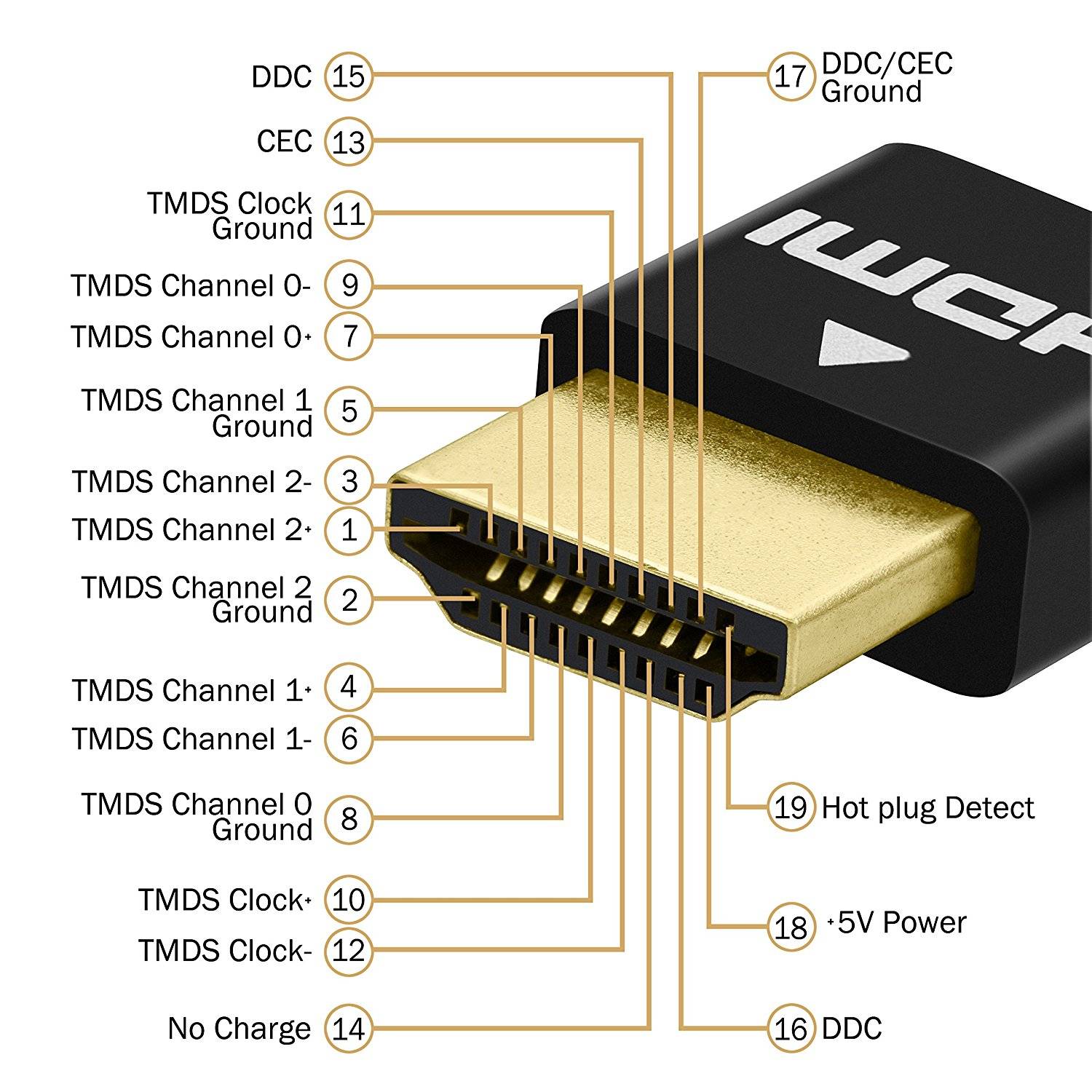
Настройка HDMI на компьютере
Для корректной работы HDMI-выхода на компьютере может потребоваться его настройка. Процесс настройки зависит от операционной системы и видеокарты.
Настройка HDMI в Windows 10:
- Откройте Панель управления > Звук
- Во вкладке «Воспроизведение» выберите устройство HDMI
- Нажмите «Использовать по умолчанию» и «Применить»
- Откройте Параметры > Система > Дисплей
- Выберите режим отображения (дублировать или расширить экран)
- При необходимости настройте разрешение и масштаб
Если HDMI-выход не определяется, проверьте подключение кабеля и обновите драйверы видеокарты.
Преимущества и недостатки HDMI интерфейса
HDMI имеет ряд преимуществ по сравнению с другими интерфейсами:
Преимущества HDMI:
- Передача цифрового видео и аудио по одному кабелю
- Высокое качество изображения и звука без потерь
- Поддержка современных видеоформатов (4K, 8K, HDR)
- Обратная совместимость с предыдущими версиями
- Широкая распространенность и поддержка производителями
Недостатки HDMI:
- Ограничение длины пассивного кабеля (до 15-20 метров)
- Отсутствие фиксации разъема (в отличие от VGA или DVI)
- Возможные проблемы совместимости между устройствами разных версий
Несмотря на некоторые недостатки, преимущества HDMI делают его наиболее популярным интерфейсом для подключения мультимедийных устройств.

Совместимость HDMI с другими интерфейсами
HDMI обладает обратной совместимостью с некоторыми другими цифровыми интерфейсами. Это позволяет подключать устройства с разными типами выходов при помощи переходников.
Совместимость HDMI с другими интерфейсами:
- DVI — полностью совместим по видеосигналу (требуется только переходник)
- DisplayPort — совместим при использовании активного адаптера
- VGA — требуется активный конвертер для преобразования цифрового сигнала в аналоговый
- USB Type-C — многие современные устройства поддерживают вывод HDMI через USB-C
При использовании переходников следует учитывать, что некоторые функции (например, передача аудио) могут не поддерживаться.
Выбор HDMI кабеля: на что обратить внимание
При выборе HDMI кабеля важно учитывать несколько факторов, чтобы обеспечить оптимальное качество передачи сигнала:
Ключевые параметры при выборе HDMI кабеля:
- Версия HDMI — должна соответствовать возможностям устройств
- Пропускная способность — для 4K/60Hz нужен кабель 18 Гбит/с
- Длина кабеля — для расстояний более 15 м лучше использовать активные кабели
- Качество экранирования — важно для защиты от помех
- Разъемы — должны плотно фиксироваться в гнездах устройств
Не стоит переплачивать за дорогие «премиальные» кабели — в большинстве случаев качественный кабель среднего ценового диапазона будет оптимальным выбором.

Что такое HDMI: выход, интерфейс, порт и разъем?
В последнее время во многих устройствах производители начали предусматривать выход HDMI. Итак, что такое HDMI? На самом деле, все довольно просто. HDMI (High-Definition Multimedia Interface) является интерфейсом передачи данных, который используется для аудиовизуального оборудования, в частности для телевидения высокой четкости и домашних кинотеатров. По сути, он является единым компонентом 19 специализированных проводов, объединенных в один кабель, который обладает пропускной способностью в 5 Гбит/c (гигабит в секунду). При этом данный показатель более чем в два раза превышает пропускную способность, необходимую для передачи многоканального звука и видео, что делает стандарт HDMI весьма перспективным.
Особенностью передачи аудиовизуальных данных через HDMI выход является то, что он передает несжатый, полностью цифровой сигнал, что позволяет сохранить всё богатства палитры красок изображения и обеспечивает его максимальную естественность.
Следует отметить, что предыдущие технологии передачи данных (аналоговые) требовали отдельные аудиокабели, тогда как HDMI с его мощной пропускной способностью и скоростью, способен передавать не только видео, но и восемь цифровых аудио каналов с практически идеальным объемным звуком. По сути, один кабель заменяет клубок проводов, что значительно упрощает весь процесс установки системы домашнего кинотеатра, обеспечивая при этом высочайший уровень производительности и качества.
Следует отметить, что стандартный HDMI имеет 19 проводов, предполагается выпуск следующей версии, которая будет иметь 29 проводов. Эта версия будет предназначена для работы киноиндустрии и работы со сложными аудио- и видео-приложениями.
Начиная с 2005 года, большинство телевизоров премиум класса укомплектованы, по крайней мере, одним интерфейсом HDMI. На сегодняшнем этапе практически все выпускаемые телевизоры имеют два HDMI интерфейса, что обеспечивают большую гибкость, а также позволяет подключить игровую консоль. Практически для всех современных телевизоров интерфейс HDMI стал периферийным обязательным компонентом. Кстати, вышла уже вторая версия HDMI — HDMI 2.0. Читайте о ней в нашем обзоре.
Что такое HDMI кабель? Подключение через HDMI кабеля к телевизору
HDMI шнур – это безусловный лидер среди всех цифровых технологий, которые используются для подсоединения домашней техники. С его помощью вы сможете получить лучшее качество изображения, высокую скорость передачи данных. Этот шнур не создает искажения и шумов. Качественная обработка сигнала будет производиться при условии правильного подключения. Для этого советуем воспользоваться советами, которые предлагаются вашему вниманию в этом материале.
Рекомендации по подключению HDMI кабеля к телевизору
Мы живем в мире, в котором в каждом доме есть неиспользуемые ТВ и компьютеры или ноутбуки. Инновационные модели содержат интерфейс необходимого назначения, с помощью которого можно передавать видео высокого разрешения и звук в несколько каналов. При этом не происходит дополнительной потери качества.
Подключение через HDMI
Подключение гарантирует, что изображение будет одновременно транслироваться на ноутбуке и плазменном телевизоре.
Как осуществить подключение ноутбука к телевизору через HDMI
Проверить наличие разъема HDMI на ноутбуке и плазме. Чаще всего модели телевизоров изначально содержат в своем комплекте этот шнур. Помните, что с помощью него можно добиться идеального качества изображения, в отличии использования неоригинального образца.
HDMI разъем ноутбука
Подключение плазмы следует производить по следующей схеме:
- производим подключение ноутбука и телевизора через HDMI выход;
- не забудьте проверить, чтобы два эти аппарата были одновременно включены;
- запускаем операционную систему;
- в меню настроек телевизора меняем источник поступления данных.
После выполнение всех этих действий изображение, видео или звук должны синхронизироваться и одновременно отображаться на двух источниках. К телевизору нет сигнала в том случае, если еще не выбран источник поступления данных. Если выдается такая ошибка, то дополнительно проверьте кабель на целостность.
Как осуществить подключение компьютера к телевизору через HDMI
Синхронизация компьютера и телевизора производится по аналогичной схеме. Также важно правильно поместить кабель в HDMI входе. При этом телевизор будет выполнять роль дополнительного монитора, на который будет производиться качественная и быстрая передача сигнала.
HDMI разъем телевизора
Используем телевизора в качестве источника изображения для компьютера через HDMI
Иногда может возникнуть ситуация, когда необходимо транслировать изображение с телевизора на мониторе компьютера. Для этого необходимо выполнить следующие действия:
- соединяем между собой два этих устройства;
- производим настройку порта HDMI;
- включаем телевизор и компьютер;
- в операционной системе компьютера меняем источник вывода сигнала на монитор.
Подключаем монитор через HDMI
На сегодняшний день практически все мониторы можно подключить с помощью шнура этого образца. Сечение универсально, поэтому не придется купить HDMI кабель дополнительный для каждого отдельного случая. С помощь второго экрана вы сможете либо продублировать изображение на основном, либо выводить работу только отдельных приложений.
HDMI кабель и HDMI разъем
При подключении дополнительного монитора, вы сможете выполнять следующие действия:
- Регулировать работу экрана с помощью мыши или сенсорных краев. При этом содержимое приложений отображается в штатном режиме.
- Каждый экран сможет отображать более одного открытого окна или приложения.
- Легкое и интуитивно понятное переключение приложений между экранами. Возможность закрепления панели задач на одном из них.
HDMI кабель
Кабель HDMI – это инновационное средство коммуникации, которое позволяет при наличии одного системного блока формировать изображение на нескольких мониторах. Дополнительные настройки даже позволяют не только их синхронизировать, но и отображать только отдельные окна или приложения. Эта удобная функция станет отличным помощником не только дома, но и для ведения бизнеса. Помните, что важно не только правильно произвести подключение, но и настроить работу всех необходимых приложений на телевизоре, компьютере или ноутбуке.
Как подключить ноутбук к телевизору по HDMI. Видео
Как подключить ноутбук к телевизору по HDMI
Всё про HDMI — характеристики, плюсы и минусы разъема, виды и версии hdmi кабелей, совместимость с другими выходами
Что такое HDMI интерфейс?
HDMI выход можно встретить в современных моделях телевизоров, мониторов, игровых приставках, компьютерах, ноутбуках и других мультимедийных устройствах. HDMI интерфейс поддерживает разрешения HDTV 1080p, 1440p, Full HD 3D, 4К. Его появление значительно расширило возможности современных пользователей. Благодаря ему можно наслаждаться хорошим и четким качеством изображения и звука одновременно.
Известное слово HDMI (High Definition Multimedia Interface) расшифровывается как мультимедийный интерфейс высокой четкости. С его помощью происходит передача цифровых данных в видео формате с высоким разрешением. Также интерфейс передает и аудиосигналы, которые надежно защищены от копирования. Владельцы мультимедийной информации хотели быть уверены, что их данные будут защищены от неразрешенного копирования. В связи с этим, HDMI интерфейс получил необходимую защиту цифрового контента. HDMI имеет множество спецификаций. Каждая из них имела новые возможности и улучшения, поэтому с каждой новой версией пользователи получали более совершенный продукт. Практически вся современная техника работает с разъемами HDMI. Не всегда кабель может идти вместе с устройством. Тогда пользователю необходимо отдельно купить это полезное устройство.
Обычно стандартной длиной кабеля считаются 3-5 метров. Но можно приобрести и более длинные варианты, а также удлинить готовое изделие. Различные производители предлагают покупателям множество вариантов изделия. Так, в некоторых моделях установлены ферритовые кольца, которые помогают избежать помех.
История HDMI выхода
2002 год принято считать годом появления HDMI выхода. Благодаря многим известным компаниям, среди которых Филипс, Сони, Хитачи, Тошиба, начал существовать новый интерфейс HDMI. Он отличался от других тем, что был полностью цифровым, а также имел возможность передавать несжатые потоки видео и аудио. В HDMI интерфейсе стала происходить передача звука вместе с видеосигналом DVI-соединения. А также стало возможно использовать только один кабель, который еще и отправляет цифровые видеосигналы с большим разрешением. Простым пользователям это в разы облегчило жизнь, ведь теперь звук и изображение в хорошем качестве смогли передаваться с одного прибора на другой с помощью всего одного провода.
Отличие HDMI от других выходов
Данный интерфейс отличается большей пропускной способностью, чем его предшественники. Кабель может передавать видео в высоком разрешении (1080р). Это один из довольно популярных форматов, который часто бывает задействован.
Интерфейс HDMI также позволит насладиться и хорошим звуком, который передается до восьми каналов 24-битного звука с частотой 192 кГц. Изделие может одновременно пересылать аудио и видео. А DVI не имел подобных возможностей. Кроме этого, современный интерфейс имеет намного меньшие размеры. Его предшественники могли передавать только аналоговые данные, а HDMI легко справляется и с цифровыми.
Как устроен HDMI кабель?
HDMI кабель состоит из нескольких частей. У него есть внешняя оболочка, экранирующая оплетка, экран из фольги (алюминиевая), оболочка из полипропилена, экранированная витая пара, неэкранированная витая пара, проводники, необходимые для питания, а также управляющих сигналов.
Виды HDMI кабелей
Кабели HDMI делятся на 5 типов, для каждого есть своя буква:
- Так, тип А (Full Size) — самый популярный и востребованный. Его можно встретить в видеокарте, ноутбуке, телевизоре, приставке и других приборах.
- Для больших разрешений (типа 3830х2400 пикселей) предназначается тип В, но его пока практически нигде не применяют.
- Тип С (Mini Size) считается уменьшенной версией А. Он обычно находится в небольших приборах, таких как смартфон, планшет и другие.
- Касательно типа D (Micro Size), то он является самым маленьким видом HDMI. Предназначен для гаджетов маленького размера.
- Тип с буквой Е может понадобиться в случае подключения устройства к автомобильным девайсам.
Самыми распространенными считаются Full Size- (A), Mini Size-(С), а также Micro Size-(D).
Кроме этого, HDMI кабели делятся на виды. Они бывают:
- Стандартный кабель HDMI — позволяет передавать сигнал, имеющий разрешение 720р.
- Стандартный кабель HDMI с Ethernet — схож с предыдущим вариантом, но еще имеет дополнительную витую пару, которая нужна для соединения с сетью.
- Высокоскоростной вид кабеля HDMI — предназначен для передачи разрешения в формате 4К. Также он известен прекрасной пропускной способностью.
- Высокоскоростной кабель HDMI с Ethernet — гарантирует высокую пропускную способность. Он укомплектован дополнительной витой парой, что дает ему возможность подключать приборы к сети.
- Автомобильный вид кабеля HDMI — пригодится для использования в сложных ситуациях. Он может работать при высокой температуре и других сложных факторах.
Версии HDMI кабелей:
- HDMI 1.0 – самая первая версия могла поддерживать видео (1080р) и восьмиканальный звук. Выход — 2002 год
- HDMI 1.1 – появилась поддержка защиты звука, что позволило проигрывать DVD аудио.
- HDMI 1.2 – данная версия смогла успешно работать с компьютерами и различной техникой, а также поддерживать многие форматы. В ней появился популярный разъем А.
- HDMI 1.2a – добавлены команды и другие параметры, необходимые для протокола дистанционного управления.
- HDMI 1.3 – добавлены новые форматы сжатия без потерь звука, поддержка цветов, увеличена скорость, новый разъем типа мини – С.
- HDMI 1.3b – возможность управлять бытовой техникой.
- HDMI 1.4 – реализованы новейшие технологии и возможности, среди которых 3D-изображение, разрешение 4Кх2К, соединение Fast Ethernet и другие.
- HDMI 1.4a – обязательные 3D-форматы для фильмов Блю-рей, телевидения, игр. Применение 3D-форматов на многих устройствах.
- HDMI 1.4b – увеличение пропускной способности, добавление поддержки 3Д-видео.
- HDMI 2.0 – передача сигналов передается с минимумом перепадов уровней, улучшение возможностей, в том числе и 3D, поддержка разрешения 4К, одновременная передача аудио и видео различными способами,
- HDMI 2.1 – увеличение пропускной способность, а также увеличен список поддерживаемых разрешений, от 4К50 до 10К100, данная версия- 2017 год.
Совместимость HDMI с другими выходами и переходники к ним
HDMI может использоваться с устройствами, которые поддерживают более ранние стандарты. Это также относится к DVI и VGA. При необходимости устройство с HDMI может передавать видео с прибора, который имеет DVI и в обратном порядке.
Для удобства существуют специальные переходники, которые позволяют наладить связь между интерфейсами: HDMI – VGA, VGA-HDMI, DVI-HDMI, HDMI-DVI и другие. Кроме этого, в продаже встречаются переходники USB – HDMI. Благодаря им доступно связать телефон и телевизор.
От чего зависит качество передачи сигнала по HDMI?
Многие пользователи перед покупкой задумываются о характеристиках интерфейса, чтобы купить максимально подходящее устройство. Они думают, зависит ли качество передачи сигнала по HDMI от длины кабеля. Им стоит знать, что на качество сигнала влияет как длина кабеля, так и качество самого изделия. При большой длине кабеля в нем должно быть больше сечения с применением медных проводников. Также стоит помнить, что более длинный кабель обязан иметь больший диаметр. Так, при длине кабеля 10 метров его толщина равняется 8 мм, а при 15 и 20 метрах – 9 и 10 мм соответственно. Сигнал сможет передаваться без потерь при соблюдении данных моментов и улучшенной изоляции.
Преимущества и недостатки HDMI интерфейса
Плюсы:
- Возможность передавать аудио и видео сигналы по одному кабелю
- Удобство и простота использования
- Доступно подключать самые разные устройства между собой
- Высокая пропускная способность
Минусы:
Минусов у данного интерфейса практически нет. Важно помнить о необходимости учитывать длину и толщину кабеля. Иначе можно столкнуться с помехами. Поэтому для получения лучшего результата стоит принять этот момент во внимание, чтобы радовать себя качественным изображением.
Актуальность HDMI интерфейса
Кабель HDMI, несомненно, можно считать востребованным устройством, заменить которое не так просто. Даже появление новых приборов не влияет на его популярность и актуальность. Интерфейс HDMI встречается во многих современных моделях техники, а многие пользователи отдают предпочтение именно данному разъему. Его неоспоримым достоинством стала возможность передавать видео и аудио, гарантируя отличное качество. Это универсальный интерфейс, который одинаково хорошо может подойти как для телевизора, игровой приставки, так и компьютера или ноутбука.
На что стоит обратить внимание при покупке HDMI-кабеля и нужно ли переплачивать за дорогие варианты?
При совершении покупки стоит обратить внимание на следующие моменты. Пользователю нужно помнить про экранирование, благодаря которому кабель имеют необходимую защиту. Продавцы часто рекомендуют брать вариант с принципом витой пары, так как в этом случае будут снижены наводки. Избежать проблем с внешними помехами успешно помогает экранирование с оплеткой или фольгой. Есть мнения, что кабель, который снабжен контактом с позолотой, сможет передать контент намного эффектнее. Но на самом деле принято считать, что данная характеристика больше защищает кабель от появления ржавчины.
При решении купить HDMI кабель важно помнить следующее: чем толще будет кабель, тем лучше. Особенно это касается момента с длиной устройства. Обычно в доме не используется максимальная длина, но каждому пользователю стоит заранее рассчитать по размерам во избежание потом нехватки кабеля. Необходимо заранее определится с разъемом кабеля в технике, к которой приобретается изделие. Иначе пользователь не сможет соединить между собой два устройства. Для телевизоров с 3Д и 4К стоит подбирать современные версии изделия, так как они максимально дадут насладиться новыми технологиями.
Подводим итоги
Кабели HDMI представлены на разные возможности кошелька. Сейчас можно найти множество вариантов как с маленькой, так и высокой стоимостью. Есть категория пользователей, которая предпочитает обычные кабели по доступной цене. Многие производители продают более усовершенствованные модели, но они могут выполнять свою работу так же, как и обычные. Поэтому рекомендуется выбирать «золотую середину», в которой будут совмещены цена и качество.
Ведь стоить помнить, что кабель покупается на долгие годы, поэтому приобретать самый дешевый вариант точно не стоит. Хорошая продукция сможет радовать еще много лет. Обычно такие кабели поступают в продажу с хорошей обмоткой и достаточно большим диаметром. Поэтому могут стоить немного выше остальных. Подобная покупка избавит от необходимости отказывать себе в хорошем качестве изображения, а также чаще приобретать новые изделия.
Виды переходников HDMI
1. Переходник DisplayPort-HDMI позволяет подключить телевизор или монитор с поддержкой HDMI к источнику видео с выходом DisplayPort. Таким образом, вам не нужно будет покупать новый телевизор, совместимый c DisplayPort. Данный адаптер поддерживает разрешение видео вплоть до 1920×1200, то есть вы в полной мере сможете воспользоваться преимуществами HDMI видео.
2. Переходник HDMI-DVI представляет собой адаптер небольшого размера, созданный для соединения HDMI порта с DVI кабелем для достижения связи на большом расстоянии. Он гарантирует минимальную потерю сигнала. Благодаря пассивной конструкции, данный адаптер поддерживает видео с разрешением 1080p.
3. Переходник HDMI-HDMI предназначен для передачи аудио и видео сигнала от источника сигнала, скажем ПК или ноутбука, на ЖК телевизор, проектор или другое мультимедийное устройство с HDMI входом. Данный переходник передает сигнал в высоком качестве без помех.
4. Переходник HDMI-MicroHDMI является удобным решением для подключения мобильного устройства с поддержкой HDMI и наличием MicroHDMI порта к телевизору при помощи кабеля со стандартным HDMI коннектором. Это адаптер небольшого размера разработан с целью обеспечить максимальное качество передачи видео с разрешением 1080р с минимальными потерями.
5. Переходник HDMI-MiniHDMI используется для подключения фотоапарата, ноутбука, планшета или другого мобильного устройства к стандартному порту HDMI. Адаптер обеспечивает качественное соединение и поддерживает передачу видео сигнала с разрешением 1080р при минимальных потерях.
6. Переходник Mini DisplayPort-HDMI просто незаменим в случаях, когда вам нужно подключить ноутбук или планшет к HD телевизору или проектору, которые оснащены HDMI входами. Переходник передает цифровой аудио и видео сигнал с разрешением 1080р и характеризуется высокими эксплуатационными свойствами.
7. Переходник USB 2.0-HDMI дает возможность расширить параметры просмотра с ноутбука или ПК. Быстро и легко подключает устройство с USB 2.0 выходом к монитору, телевизору или проектору с HDMI входом. Вы сможете наслаждаться увеличенным, зеркальным или первичным режимом просмотра, а также просматривать контент на нескольких устройствах одновременно. Это повысит производительность, но не повлечет дополнительных растрат. В переходнике уже есть встроенный драйвер, который легко и быстро устранавливается. После установки драйвера вы можете использовать до 6 адаптеров одновременно подключенных к одному компьютеру для многодисплейного просмотра. Высокая производительность достигается за счет передачи контента с разрешением до 1920×1080р и потокового видео до 1080р.
8. Переходник HDMI-VGA используется при подключении мобильного устройства к экрану с VGA входом. Переходник поддерживает видео с разрешением до 1920×1080. Если вам требуется и передача звука — вам нужен HDMI-VGA адаптер с аудиовыходом. Внутри адаптера есть электронная плата, которая преобразовывает сигнал HDMI в VGA, разделяя его на изображение, которое передается по VGA, и аудио сигнал на колонки, который поступает через шнур (3,5 jack). Обычно при работе HDMI-VGA переходника питания от HDMI достаточно. В редких случаях, когда его недостаточно, рекомендуется использовать HDMI-VGA адаптер с питанием от USB или от сети. В случае, если вам нужно преобразовать видео из VGA в HDMI тут уже понадобиться адаптер VGA-HDMI с питанием от сети или с питанием от USB. Второй вариант значительно удобней, посколько вам не нужно привязываться к розетке.
9. Переходник HDMI-RCA будет особо полезен тем, у кого до сих пор кинескопный телевизор с RCA входом и вы хотите подключить к нему, скажем, игровую консоль или ноутбук с HDMI выходом. В переходнике имеется чип, который преобразует цифровой сигнал HDMI в композитный видеосигнал и посылает его на экран через RCA тюльпан.Если вы мучались с подключением HDMI кабеля к телевизору от того, что между ним и стеной совсем небольшой зазор, можете считать, что вашим мучениям пришел конец. Именно для облегчения подключения и для защиты кабеля от заломов и загибов и были созданы переходники разных видов. Не спешите перевешивать вашу плазму, если сразу после монтажа вы обнаружили, что подключить кабель к ней проблематично, просто подберите нужный переходник — маленькое устройство, решающее большие проблемы.
Переходник с левым/правым выходом — идеален для установки в тяжелодоступных местах, куда стандартный HDMI кабель не достанет. Он выступает всего на 2,5-3см. из порта и сможет предохранить основной кабель от заломов, которые могут повредить его.
Переходник с выходом вверх/вниз— незаменимое решение, которое продлит жизнь вашего HDMI кабеля. Используется при подключении в тех местах, где зазор до разъема не может быть большим, в основном при подключении к телевизорам с плоским экраном, закрепленным на стене.
Поворотный переходник на 360° — его еще называют вертлюг. Благодаря шарнирному соединению кабель не будет скручиваться, а соответственно и повреждаться. Он дает возможность поворачивать цифровой видео кабель под любым углом. Особенно будет полезен при подключении к переносным устройствам, например проектору.
Поворотный горизонтальный переходник на 180° — подключайте ваш HDMI кабель под удобным вам углом от 0 до 180. Многофункциональный адаптер, который вы можете использовать дома как для подключения стационарно-установленной системы, так и для переносной техники.
И последнее, при покупке адаптера, убедитесь, что вы правильно определили какой тип вам нужен: вилка или розетка. Часто их еще называют папа/мама, или оставляют английский вариант male/female (сокращенно M/F). Обычно эти обозначения пишут в названии самого переходника, например, HDMI розетка или HDMI F. Если вы не уверенны какой именно переходник HDMI вам нужен, спросите у продавца-консультанта.
| В этой статье вы узнаете как подключить HDMI к компьютеру. Прежде всего, следует определить, какой у вас видеоадаптер. При
отсутствии HDMI выхода обычно применяют DVI канал с переходником или
коннектором DVI-HDMI. Этот канал способен пропускать звук любого
качества. Для настройки HDMI необходимо разобраться в инструкции, которая прилагается к телевизору. Далее необходимо удостовериться, что звуковой сигнал поступает на телевизор. Когда вы подключаете телевизор и видеокарту компьютера, то потребуется HDMI — HDMI кабель. Чтобы изображение на экране телевизора и дисплея компьютера были одинаковыми нужно отметить опцию синхронного взаимодействия данных устройств. При этом выполним следующие действия: 1) найти Панель управления предварительно открыть Пуск 2) найти значок Экран и щёлкнуть мышью на Настройках разрешения экрана. 3) выполнить активацию «Дублировать экран». При желании, чтобы эти два устройства функционировали отдельно, то для этого необходимо включить пункт «Расширить экран». Монитор должен быть главным устройством. Следующее действие, которое надо осуществить – регулировка звукового сигнала. Необходимо выполнить следующее: 1) найти Панель управления; 2) нажать на иконке оборудование и звук; 3) щёлкнуть мышью на управление звуковыми устройствами; 4) в открывшемся окне, открыть управление звуковыми устройствами; 5) сделать по умолчанию. HDMI-выход; 6) нажать Применить. Чтобы проверить выполненные настройки и, что HDMI-выход функционирует как надо, открыть любой видео фрагмент. Мы удостоверились в том, что не следует обращаться к специалистам, а выполнить все настройки самостоятельно. Какой кабель необходим для HDMI-выхода?1) с высоким разрешением;2) с разрешением HDTV. Встречаются шнуры от 1 до 10 м. Чем длиннее шнур, тем выше степень потери звукового сигнала. Лучше всего использовать активные HDMI- кабели, которые «не боятся» расстояния. Если вы приобрели такой шнур, будьте внимательны, и просмотрите все его разъёмы. |
HDMI in и HDMI out — что это такое и для чего нужно
Я уже публиковал статью про то, для чего нужен HDMI в телевизоре или мониторе, можете ознакомиться. А в данной записи рассмотрим, что такое HDMI in и HDMI out и для чего они нужны.
HDMI — это порт (интерфейс), по специальному протоколу между двумя устройствами в которых стоят порты HDMI передаётся видео. Есть два типа портов. HDMI out (выход HDMI), устанавливается в устройствах которые передают видео (пример плеер или компьютер) и HDMI in (вход HDMI) стоят в устройствах принимающих видео (TV, мониторы).
Выше снимок для примера с удлинителем HDMI по витой паре. Как вы видите, порты HDMI in и HDMI out подписаны, а внешне они одинаково выглядят. Исходя из этого у многих пользователей с тем или иным устройством при наличии HDMI порта может возникнуть вопрос, как определить вход или выход HDMI разъёма, например на ноутбуке? Так вот, сообщаю вам, что на ноутбуках почти на всех — HDMI out (выход). То есть используется для подключения к внешнему монитору или телевизору. Конечно существуют ноутбуки с HDMI in, но их крайне мало, это не распространено. Но чтобы узнать наверняка — надо подать сигнал на порт HDMI ноутбука и проверить, либо искать описание в спецификации на сайте производителя.
Ещё при изучении разъёмов, расположенных на ТВ, может быть указано, например, наличие 4 HDMI разъёмов, HDMI in (HDMI вход). При более детальном изучении оказывается, что разъёмы HDMI, к примеру на телеках Samsung имеют в скобках и дополнительную маркировку STB, DVI, ARC, MHL, что это? И зачем применяется такое обозначение. Давайте и это разберём.
Как правило все разъёмы в TV имеют абсолютно одинаковую функциональность и деление на типы (STB, MHL, ARC, DVI) есть чисто условное (кроме MHL) и предназначено для облегчения выбора юзеру куда, что включить, к примеру видеоплеер. Для того что бы разъёмы имели разное назначение, один к примеру разъём должен быть стандарта 1.3, а другой 1.4 лишь в этом случае они будут иметь различную функциональность. Хотя в некоторых производителей действительно встречаются в одном телеке различные версии HDMI.
MHL — это дополнительный протокол передачи видео от мобильных устройств на ТВ. Преобразование протокола передачи USB в HDMI). Если HDMI не поддерживает протокол MHL видео возможно передать с использованием активного адаптера.
Стандарт HDMI зависит от типа применяемого контроллера для обработки сигнала (версия HDMI).
Рассмотрим таблицу возможностей HDMI разных версий от 1.0 до 2.1
Сам разъём рассчитан для передачи мультимедиа, а проще сказать цифровых видео и аудио сигналов с 1-го устройства на другое.
1) HDMI STB. Данный вход HDMI имеющий обозначение HDMI in1 (STB) рассчитан для подключение приставок, к примеру IP TV, ресиверов игровых игровых консолей. Но к этому входу также можно подключать любое устройство. HDMI STB это просто надпись помогающая определиться юзеру с портом к которому можно подключить ресивер, плеер, игровую консоль.
2) HDMI DVI. Данное подключение HDMI in2 (DVI) предназначено для подключения к ТВ компьютера, а проще сказать — юзать в качестве монитора телек. Особенностью этого подключения есть то что по DVI звук не передаётся. В HDMI стандарта 1.4, 2.0 передача звука реализована. Порт HDMI поддерживает передачу звука, но порт DVI на PC не поддерживает. HDMI DVI обыкновенный порт, надпись лишь в качестве помощи при подключении. К этому порту можно подключать любое устройство.
3) HDMI ARC. Подключение HDMI in3 (ARC) audio return channel, значится стандартным, начиная с версии HDMI 1.4, по кабелю HDMI помимо видео сигнала передаётся обратно от телек. к колонкам также аудио сигнал, так что можно выводить с телек. и звук. Эту возможность поддерживают все порты HDMI начиная с версии 1.4. Но бывают случаи, когда производитель микросхем HDMI, для удешевления производства, обратный аудио канал делает лишь в одном порту. Это редко но бывает. Но по правилам если порт стандарта HDMI 1.4 или более поздняя версия все порты должны поддерживать ARC.
В отличие от предыдущих версий, когда для вывода звука необходимо было юзать внешнюю акустику. Обратный канал позволят принимать к примеру сигнал с эфира и вывести звук через HDMI на подключенную акустику, но в не сжатом формате лишь стерео. Формат звука 5.1 передаётся лишь в сжатом формате до версии HDMI 2.1.
4) HDMI MHL. Подключение HDMI in4 (MHL) mobile high-definition link, предназначено для подключения к ТВ. смартфона и просмотра на телевизоре фото или видео прямо со смартфона. Данное подключение было реализовано для стыка HDMI телевизора и USB смартфона. Функция работает при поддержке телевизором и смартфоном подключения MHL, в этом случае для передачи видео необходим пассивный кабель и при этом возможно управлять смартфоном при помощи дистанционки от телека. Если, к примеру, HDMI в TV не поддерживает MHL, то смартфон также можно подключить, но надо юзать активный адаптер с внешним питанием, в этом случае видео смотреть можно, но нельзя управлять смартфоном дистанционкой от телека.
Подключение MHL даёт возможность подключать телефон к телек. без дополнительного программного обеспечения. HDMI MHL имеет дополнительный контроллер который производит преобразование сигнала с USB телефона в HDMI и наоборот.
Hdmi out что это — Вэб-шпаргалка для интернет предпринимателей!
Содержание статьи:
Что такое HDMI интерфейс?
HDMI выход можно встретить в современных моделях телевизоров, мониторов, игровых приставках, компьютерах, ноутбуках и других мультимедийных устройствах. HDMI интерфейс поддерживает разрешения HDTV 1080p, 1440p, Full HD 3D, 4К. Его появление значительно расширило возможности современных пользователей. Благодаря ему можно наслаждаться хорошим и четким качеством изображения и звука одновременно.
Известное слово HDMI (High Definition Multimedia Interface) расшифровывается как мультимедийный интерфейс высокой четкости. С его помощью происходит передача цифровых данных в видео формате с высоким разрешением. Также интерфейс передает и аудиосигналы, которые надежно защищены от копирования. Владельцы мультимедийной информации хотели быть уверены, что их данные будут защищены от неразрешенного копирования. В связи с этим, HDMI интерфейс получил необходимую защиту цифрового контента. HDMI имеет множество спецификаций. Каждая из них имела новые возможности и улучшения, поэтому с каждой новой версией пользователи получали более совершенный продукт. Практически вся современная техника работает с разъемами HDMI. Не всегда кабель может идти вместе с устройством. Тогда пользователю необходимо отдельно купить это полезное устройство.
Обычно стандартной длиной кабеля считаются 3-5 метров. Но можно приобрести и более длинные варианты, а также удлинить готовое изделие. Различные производители предлагают покупателям множество вариантов изделия. Так, в некоторых моделях установлены ферритовые кольца, которые помогают избежать помех.
История HDMI выхода
2002 год принято считать годом появления HDMI выхода. Благодаря многим известным компаниям, среди которых Филипс, Сони, Хитачи, Тошиба, начал существовать новый интерфейс HDMI. Он отличался от других тем, что был полностью цифровым, а также имел возможность передавать несжатые потоки видео и аудио. В HDMI интерфейсе стала происходить передача звука вместе с видеосигналом DVI-соединения. А также стало возможно использовать только один кабель, который еще и отправляет цифровые видеосигналы с большим разрешением. Простым пользователям это в разы облегчило жизнь, ведь теперь звук и изображение в хорошем качестве смогли передаваться с одного прибора на другой с помощью всего одного провода.
Отличие HDMI от других выходов
Данный интерфейс отличается большей пропускной способностью, чем его предшественники. Кабель может передавать видео в высоком разрешении (1080р). Это один из довольно популярных форматов, который часто бывает задействован.
Интерфейс HDMI также позволит насладиться и хорошим звуком, который передается до восьми каналов 24-битного звука с частотой 192 кГц. Изделие может одновременно пересылать аудио и видео. А DVI не имел подобных возможностей. Кроме этого, современный интерфейс имеет намного меньшие размеры. Его предшественники могли передавать только аналоговые данные, а HDMI легко справляется и с цифровыми.
Как устроен HDMI кабель?
HDMI кабель состоит из нескольких частей. У него есть внешняя оболочка, экранирующая оплетка, экран из фольги (алюминиевая), оболочка из полипропилена, экранированная витая пара, неэкранированная витая пара, проводники, необходимые для питания, а также управляющих сигналов.
Виды HDMI кабелей
Кабели HDMI делятся на 5 типов, для каждого есть своя буква:
- Так, тип А (Full Size) — самый популярный и востребованный. Его можно встретить в видеокарте, ноутбуке, телевизоре, приставке и других приборах.
- Для больших разрешений (типа 3830х2400 пикселей) предназначается тип В, но его пока практически нигде не применяют.
- Тип С (Mini Size) считается уменьшенной версией А. Он обычно находится в небольших приборах, таких как смартфон, планшет и другие.
- Касательно типа D (Micro Size), то он является самым маленьким видом HDMI. Предназначен для гаджетов маленького размера.
- Тип с буквой Е может понадобиться в случае подключения устройства к автомобильным девайсам.
Самыми распространенными считаются Full Size- (A), Mini Size-(С), а также Micro Size-(D).
Кроме этого, HDMI кабели делятся на виды. Они бывают:
- Стандартный кабель HDMI — позволяет передавать сигнал, имеющий разрешение 720р.
- Стандартный кабель HDMI с Ethernet — схож с предыдущим вариантом, но еще имеет дополнительную витую пару, которая нужна для соединения с сетью.
- Высокоскоростной вид кабеля HDMI — предназначен для передачи разрешения в формате 4К. Также он известен прекрасной пропускной способностью.
- Высокоскоростной кабель HDMI с Ethernet — гарантирует высокую пропускную способность. Он укомплектован дополнительной витой парой, что дает ему возможность подключать приборы к сети.
- Автомобильный вид кабеля HDMI — пригодится для использования в сложных ситуациях. Он может работать при высокой температуре и других сложных факторах.
Версии HDMI кабелей:
- HDMI 1.0 – самая первая версия могла поддерживать видео (1080р) и восьмиканальный звук. Выход — 2002 год
- HDMI 1.1 – появилась поддержка защиты звука, что позволило проигрывать DVD аудио.
- HDMI 1.2 – данная версия смогла успешно работать с компьютерами и различной техникой, а также поддерживать многие форматы. В ней появился популярный разъем А.
- HDMI 1.2a – добавлены команды и другие параметры, необходимые для протокола дистанционного управления.
- HDMI 1.3 – добавлены новые форматы сжатия без потерь звука, поддержка цветов, увеличена скорость, новый разъем типа мини – С.
- HDMI 1.3b – возможность управлять бытовой техникой.
- HDMI 1.4 – реализованы новейшие технологии и возможности, среди которых 3D-изображение, разрешение 4Кх2К, соединение Fast Ethernet и другие.
- HDMI 1.4a – обязательные 3D-форматы для фильмов Блю-рей, телевидения, игр. Применение 3D-форматов на многих устройствах.
- HDMI 1.4b – увеличение пропускной способности, добавление поддержки 3Д-видео.
- HDMI 2.0 – передача сигналов передается с минимумом перепадов уровней, улучшение возможностей, в том числе и 3D, поддержка разрешения 4К, одновременная передача аудио и видео различными способами,
- HDMI 2.1 – увеличение пропускной способность, а также увеличен список поддерживаемых разрешений, от 4К50 до 10К100, данная версия- 2017 год.
Совместимость HDMI с другими выходами и переходники к ним
HDMI может использоваться с устройствами, которые поддерживают более ранние стандарты. Это также относится к DVI и VGA. При необходимости устройство с HDMI может передавать видео с прибора, который имеет DVI и в обратном порядке.
Для удобства существуют специальные переходники, которые позволяют наладить связь между интерфейсами: HDMI – VGA, VGA-HDMI, DVI-HDMI, HDMI-DVI и другие. Кроме этого, в продаже встречаются переходники USB – HDMI. Благодаря им доступно связать телефон и телевизор.
От чего зависит качество передачи сигнала по HDMI?
Многие пользователи перед покупкой задумываются о характеристиках интерфейса, чтобы купить максимально подходящее устройство. Они думают, зависит ли качество передачи сигнала по HDMI от длины кабеля. Им стоит знать, что на качество сигнала влияет как длина кабеля, так и качество самого изделия. При большой длине кабеля в нем должно быть больше сечения с применением медных проводников. Также стоит помнить, что более длинный кабель обязан иметь больший диаметр. Так, при длине кабеля 10 метров его толщина равняется 8 мм, а при 15 и 20 метрах – 9 и 10 мм соответственно. Сигнал сможет передаваться без потерь при соблюдении данных моментов и улучшенной изоляции.
Преимущества и недостатки HDMI интерфейса
- Возможность передавать аудио и видео сигналы по одному кабелю
- Удобство и простота использования
- Доступно подключать самые разные устройства между собой
- Высокая пропускная способность
Минусов у данного интерфейса практически нет. Важно помнить о необходимости учитывать длину и толщину кабеля. Иначе можно столкнуться с помехами. Поэтому для получения лучшего результата стоит принять этот момент во внимание, чтобы радовать себя качественным изображением.
Актуальность HDMI интерфейса
Кабель HDMI, несомненно, можно считать востребованным устройством, заменить которое не так просто. Даже появление новых приборов не влияет на его популярность и актуальность. Интерфейс HDMI встречается во многих современных моделях техники, а многие пользователи отдают предпочтение именно данному разъему. Его неоспоримым достоинством стала возможность передавать видео и аудио, гарантируя отличное качество. Это универсальный интерфейс, который одинаково хорошо может подойти как для телевизора, игровой приставки, так и компьютера или ноутбука.
На что стоит обратить внимание при покупке HDMI-кабеля и нужно ли переплачивать за дорогие варианты?
При совершении покупки стоит обратить внимание на следующие моменты. Пользователю нужно помнить про экранирование, благодаря которому кабель имеют необходимую защиту. Продавцы часто рекомендуют брать вариант с принципом витой пары, так как в этом случае будут снижены наводки. Избежать проблем с внешними помехами успешно помогает экранирование с оплеткой или фольгой. Есть мнения, что кабель, который снабжен контактом с позолотой, сможет передать контент намного эффектнее. Но на самом деле принято считать, что данная характеристика больше защищает кабель от появления ржавчины.
При решении купить HDMI кабель важно помнить следующее: чем толще будет кабель, тем лучше. Особенно это касается момента с длиной устройства. Обычно в доме не используется максимальная длина, но каждому пользователю стоит заранее рассчитать по размерам во избежание потом нехватки кабеля. Необходимо заранее определится с разъемом кабеля в технике, к которой приобретается изделие. Иначе пользователь не сможет соединить между собой два устройства. Для телевизоров с 3Д и 4К стоит подбирать современные версии изделия, так как они максимально дадут насладиться новыми технологиями.
Подводим итоги
Кабели HDMI представлены на разные возможности кошелька. Сейчас можно найти множество вариантов как с маленькой, так и высокой стоимостью. Есть категория пользователей, которая предпочитает обычные кабели по доступной цене. Многие производители продают более усовершенствованные модели, но они могут выполнять свою работу так же, как и обычные. Поэтому рекомендуется выбирать «золотую середину», в которой будут совмещены цена и качество.
Ведь стоить помнить, что кабель покупается на долгие годы, поэтому приобретать самый дешевый вариант точно не стоит. Хорошая продукция сможет радовать еще много лет. Обычно такие кабели поступают в продажу с хорошей обмоткой и достаточно большим диаметром. Поэтому могут стоить немного выше остальных. Подобная покупка избавит от необходимости отказывать себе в хорошем качестве изображения, а также чаще приобретать новые изделия.
Содержание статьи:
Что такое HDMI интерфейс?
HDMI выход можно встретить в современных моделях телевизоров, мониторов, игровых приставках, компьютерах, ноутбуках и других мультимедийных устройствах. HDMI интерфейс поддерживает разрешения HDTV 1080p, 1440p, Full HD 3D, 4К. Его появление значительно расширило возможности современных пользователей. Благодаря ему можно наслаждаться хорошим и четким качеством изображения и звука одновременно.
Известное слово HDMI (High Definition Multimedia Interface) расшифровывается как мультимедийный интерфейс высокой четкости. С его помощью происходит передача цифровых данных в видео формате с высоким разрешением. Также интерфейс передает и аудиосигналы, которые надежно защищены от копирования. Владельцы мультимедийной информации хотели быть уверены, что их данные будут защищены от неразрешенного копирования. В связи с этим, HDMI интерфейс получил необходимую защиту цифрового контента. HDMI имеет множество спецификаций. Каждая из них имела новые возможности и улучшения, поэтому с каждой новой версией пользователи получали более совершенный продукт. Практически вся современная техника работает с разъемами HDMI. Не всегда кабель может идти вместе с устройством. Тогда пользователю необходимо отдельно купить это полезное устройство.
Обычно стандартной длиной кабеля считаются 3-5 метров. Но можно приобрести и более длинные варианты, а также удлинить готовое изделие. Различные производители предлагают покупателям множество вариантов изделия. Так, в некоторых моделях установлены ферритовые кольца, которые помогают избежать помех.
История HDMI выхода
2002 год принято считать годом появления HDMI выхода. Благодаря многим известным компаниям, среди которых Филипс, Сони, Хитачи, Тошиба, начал существовать новый интерфейс HDMI. Он отличался от других тем, что был полностью цифровым, а также имел возможность передавать несжатые потоки видео и аудио. В HDMI интерфейсе стала происходить передача звука вместе с видеосигналом DVI-соединения. А также стало возможно использовать только один кабель, который еще и отправляет цифровые видеосигналы с большим разрешением. Простым пользователям это в разы облегчило жизнь, ведь теперь звук и изображение в хорошем качестве смогли передаваться с одного прибора на другой с помощью всего одного провода.
Отличие HDMI от других выходов
Данный интерфейс отличается большей пропускной способностью, чем его предшественники. Кабель может передавать видео в высоком разрешении (1080р). Это один из довольно популярных форматов, который часто бывает задействован.
Интерфейс HDMI также позволит насладиться и хорошим звуком, который передается до восьми каналов 24-битного звука с частотой 192 кГц. Изделие может одновременно пересылать аудио и видео. А DVI не имел подобных возможностей. Кроме этого, современный интерфейс имеет намного меньшие размеры. Его предшественники могли передавать только аналоговые данные, а HDMI легко справляется и с цифровыми.
Как устроен HDMI кабель?
HDMI кабель состоит из нескольких частей. У него есть внешняя оболочка, экранирующая оплетка, экран из фольги (алюминиевая), оболочка из полипропилена, экранированная витая пара, неэкранированная витая пара, проводники, необходимые для питания, а также управляющих сигналов.
Виды HDMI кабелей
Кабели HDMI делятся на 5 типов, для каждого есть своя буква:
- Так, тип А (Full Size) — самый популярный и востребованный. Его можно встретить в видеокарте, ноутбуке, телевизоре, приставке и других приборах.
- Для больших разрешений (типа 3830х2400 пикселей) предназначается тип В, но его пока практически нигде не применяют.
- Тип С (Mini Size) считается уменьшенной версией А. Он обычно находится в небольших приборах, таких как смартфон, планшет и другие.
- Касательно типа D (Micro Size), то он является самым маленьким видом HDMI. Предназначен для гаджетов маленького размера.
- Тип с буквой Е может понадобиться в случае подключения устройства к автомобильным девайсам.
Самыми распространенными считаются Full Size- (A), Mini Size-(С), а также Micro Size-(D).
Кроме этого, HDMI кабели делятся на виды. Они бывают:
- Стандартный кабель HDMI — позволяет передавать сигнал, имеющий разрешение 720р.
- Стандартный кабель HDMI с Ethernet — схож с предыдущим вариантом, но еще имеет дополнительную витую пару, которая нужна для соединения с сетью.
- Высокоскоростной вид кабеля HDMI — предназначен для передачи разрешения в формате 4К. Также он известен прекрасной пропускной способностью.
- Высокоскоростной кабель HDMI с Ethernet — гарантирует высокую пропускную способность. Он укомплектован дополнительной витой парой, что дает ему возможность подключать приборы к сети.
- Автомобильный вид кабеля HDMI — пригодится для использования в сложных ситуациях. Он может работать при высокой температуре и других сложных факторах.
Версии HDMI кабелей:
- HDMI 1.0 – самая первая версия могла поддерживать видео (1080р) и восьмиканальный звук. Выход — 2002 год
- HDMI 1.1 – появилась поддержка защиты звука, что позволило проигрывать DVD аудио.
- HDMI 1.2 – данная версия смогла успешно работать с компьютерами и различной техникой, а также поддерживать многие форматы. В ней появился популярный разъем А.
- HDMI 1.2a – добавлены команды и другие параметры, необходимые для протокола дистанционного управления.
- HDMI 1.3 – добавлены новые форматы сжатия без потерь звука, поддержка цветов, увеличена скорость, новый разъем типа мини – С.
- HDMI 1.3b – возможность управлять бытовой техникой.
- HDMI 1.4 – реализованы новейшие технологии и возможности, среди которых 3D-изображение, разрешение 4Кх2К, соединение Fast Ethernet и другие.
- HDMI 1.4a – обязательные 3D-форматы для фильмов Блю-рей, телевидения, игр. Применение 3D-форматов на многих устройствах.
- HDMI 1.4b – увеличение пропускной способности, добавление поддержки 3Д-видео.
- HDMI 2.0 – передача сигналов передается с минимумом перепадов уровней, улучшение возможностей, в том числе и 3D, поддержка разрешения 4К, одновременная передача аудио и видео различными способами,
- HDMI 2.1 – увеличение пропускной способность, а также увеличен список поддерживаемых разрешений, от 4К50 до 10К100, данная версия- 2017 год.
Совместимость HDMI с другими выходами и переходники к ним
HDMI может использоваться с устройствами, которые поддерживают более ранние стандарты. Это также относится к DVI и VGA. При необходимости устройство с HDMI может передавать видео с прибора, который имеет DVI и в обратном порядке.
Для удобства существуют специальные переходники, которые позволяют наладить связь между интерфейсами: HDMI – VGA, VGA-HDMI, DVI-HDMI, HDMI-DVI и другие. Кроме этого, в продаже встречаются переходники USB – HDMI. Благодаря им доступно связать телефон и телевизор.
От чего зависит качество передачи сигнала по HDMI?
Многие пользователи перед покупкой задумываются о характеристиках интерфейса, чтобы купить максимально подходящее устройство. Они думают, зависит ли качество передачи сигнала по HDMI от длины кабеля. Им стоит знать, что на качество сигнала влияет как длина кабеля, так и качество самого изделия. При большой длине кабеля в нем должно быть больше сечения с применением медных проводников. Также стоит помнить, что более длинный кабель обязан иметь больший диаметр. Так, при длине кабеля 10 метров его толщина равняется 8 мм, а при 15 и 20 метрах – 9 и 10 мм соответственно. Сигнал сможет передаваться без потерь при соблюдении данных моментов и улучшенной изоляции.
Преимущества и недостатки HDMI интерфейса
- Возможность передавать аудио и видео сигналы по одному кабелю
- Удобство и простота использования
- Доступно подключать самые разные устройства между собой
- Высокая пропускная способность
Минусов у данного интерфейса практически нет. Важно помнить о необходимости учитывать длину и толщину кабеля. Иначе можно столкнуться с помехами. Поэтому для получения лучшего результата стоит принять этот момент во внимание, чтобы радовать себя качественным изображением.
Актуальность HDMI интерфейса
Кабель HDMI, несомненно, можно считать востребованным устройством, заменить которое не так просто. Даже появление новых приборов не влияет на его популярность и актуальность. Интерфейс HDMI встречается во многих современных моделях техники, а многие пользователи отдают предпочтение именно данному разъему. Его неоспоримым достоинством стала возможность передавать видео и аудио, гарантируя отличное качество. Это универсальный интерфейс, который одинаково хорошо может подойти как для телевизора, игровой приставки, так и компьютера или ноутбука.
На что стоит обратить внимание при покупке HDMI-кабеля и нужно ли переплачивать за дорогие варианты?
При совершении покупки стоит обратить внимание на следующие моменты. Пользователю нужно помнить про экранирование, благодаря которому кабель имеют необходимую защиту. Продавцы часто рекомендуют брать вариант с принципом витой пары, так как в этом случае будут снижены наводки. Избежать проблем с внешними помехами успешно помогает экранирование с оплеткой или фольгой. Есть мнения, что кабель, который снабжен контактом с позолотой, сможет передать контент намного эффектнее. Но на самом деле принято считать, что данная характеристика больше защищает кабель от появления ржавчины.
При решении купить HDMI кабель важно помнить следующее: чем толще будет кабель, тем лучше. Особенно это касается момента с длиной устройства. Обычно в доме не используется максимальная длина, но каждому пользователю стоит заранее рассчитать по размерам во избежание потом нехватки кабеля. Необходимо заранее определится с разъемом кабеля в технике, к которой приобретается изделие. Иначе пользователь не сможет соединить между собой два устройства. Для телевизоров с 3Д и 4К стоит подбирать современные версии изделия, так как они максимально дадут насладиться новыми технологиями.
Подводим итоги
Кабели HDMI представлены на разные возможности кошелька. Сейчас можно найти множество вариантов как с маленькой, так и высокой стоимостью. Есть категория пользователей, которая предпочитает обычные кабели по доступной цене. Многие производители продают более усовершенствованные модели, но они могут выполнять свою работу так же, как и обычные. Поэтому рекомендуется выбирать «золотую середину», в которой будут совмещены цена и качество.
Ведь стоить помнить, что кабель покупается на долгие годы, поэтому приобретать самый дешевый вариант точно не стоит. Хорошая продукция сможет радовать еще много лет. Обычно такие кабели поступают в продажу с хорошей обмоткой и достаточно большим диаметром. Поэтому могут стоить немного выше остальных. Подобная покупка избавит от необходимости отказывать себе в хорошем качестве изображения, а также чаще приобретать новые изделия.
Из этой статьи вы получите основную полезную информацию о HDMI что это, где и зачем используется, какими обладает характеристиками и каких видов бывает. Почему вам стоит это знать?
Сейчас большинство мультимедийной техники подключается через этот интерфейс, и не исключено, что вы тоже используете его, быть может сами того не ведая. Также после прочтения статьи вы сможете правильно подбирать кабели для подключения устройств.
Знакомство с HDMI
Данная аббревиатура подразумевает под собой словосочетание «High Definition Multimedia Interface», что в точности переводится как мультимедийный интерфейс высокой четкости. Он служит для отправки цифровых видеосигналов, обладающих большим разрешением. А также многоканального цифрового аудио, защищенного от копирования.
Проще говоря, это канал для передачи цифрового изображения и звука от одного устройства высокой четкости другому. Осуществляется такой процесс при помощи соответствующих кабелей. Ими могут соединяться видеокарты и мониторы, домашние кинотеатры/игровые приставки и современные телевизоры, планшеты/телефоны и компьютеры, и т. д.
К слову, разъемы для вышеперечисленных гаджетов отличаются форм-фактором (размером): обычным подключается крупная техника, mini-HDMI — смартфоны и некоторые модели планшетов, micro-HDMI — лаптопы, планшетные ПК и т. п. техника. Каждый port содержит примерно 19 контактов.
Характеристики
Рассмотрим главные особенности, которые выделяют данный интерфейс среди других:
- Скорость передачи данных колеблется в диапазоне от 4,9 до 48 (новинка 2017-го года) Гбит/с.
- Способен передавать несжимаемое видео в высоком разрешении, сигналы для 3D-телевидения, а также 8 каналов цифрового аудио.
- Выводит качественную картинку на экраны с соотношением сторон 16:9, разрешением 1920×1080 пикселей и выше (до 4K). Чтобы вы могли сравнить: устаревшие по нынешним меркам телевизоры имели соответствующие параметры 4:3 и 704×480 пикселей.
- Герцовость поддерживаемых разрешений в современных интерфейсах варьируется от 50/60 до 100/120Hz
- Поддерживает Ethernet-соединение со скоростью до 100 Мбит/c.
О кабелях
Кабель в разрезе включает в себя:
- Внешнее покрытие;
- Проволочную оплетку для экранизации с добавлением неизолированной жилы из меди для пайки;
- Еще один экранизирующий слой из алюминиевой фольги;
- Оболочку из полипропилена;
- Витые пары 5-й категории, обладающие сопротивлением 100 Ом, которые предназначены для передачи информации;
- Экранизацию указанных витых пар из внешней изоляции и провода для пайки;
- Другую витую пару без экранизации, заточенную под сигналы SDA SCL;
- Дополнительные проводники для управляющих сигналов и питания.
Длина
Стандартной длиной кабеля считается 10 метров. Но можно удлинить его до необходимых размеров при помощи внешних или вмонтированных в шнур усилителей-повторителей. Они устанавливаются не на выходе сигнала, а ближе к приемнику.
Чтобы избежать помех, некоторые производители оснащают свою продукцию ферритовыми кольцами с одной и другой стороны.
И учтите, что чем длиннее кабель, тем массивнее должен быть проводник.
Существует 5 типов HDMI-кабелей:
- Стандартный. Ищите бюджетный вариант? Standart — для вас. Используется для подключения не слишком требовательной бытовой техники (DVD-плеер, спутниковый приемник, плазменные и ЖК-панели и пр.).
Он не отличается супер-качественной работой. Судите сами: передает картинку с разрешением 1080i или 720p., предельная пропускная способность — 4,9 Гбит/с, полоса частот (передача видеопотока) — 165 мегапикселей, а глубина цвета — 24 бита.
- Высокоскоростной. Вы владеете Blu-ray/HDD-плеером, широкоформатным экраном или другой модернизированной техникой либо просто является ценителем высококачественного изображения? Как отличить от обычного? Обратите внимание на надпись «High Speed» на штекере, либо на самом кабеле.
Взаимодействует с любыми форматами, в том числе Deep Color и 3D. Отличается поддержкой технологии Audio Return Channel (реверсивный звуковой канал), которая позволяет передавать аудио без другого кабеля. Заметьте, что принимающие устройства тоже должны ее поддерживать. Обычно таковые имеют пометку ARC.
Обладает такими параметрами: работает с разрешением 1080i и выше, таким же числом полосы частот (в мегапикселях), скоростью 10,2 Гбит/с и глубиной цвета 48 бит.
- Стандартный c Ethernet. То же самое, что и в первом пункте, только вдобавок имеется опция подключения к интернету.
- Высокоскоростной c Ethernet. Думаю, понятно без объяснений.
- Автомобильная версия (Standart Automotive). Отдельный вид кабеля, служащий для коннекта устройств к автомобильной медиа-системе.
Разница между HDMI и DVI
Предшественником HDMI был интерфейс DVI. Скорее всего, вы тоже имели с ним дело, когда подключали монитор к своему первому компьютеру. Но через этот канал передавалось только видео. Как вы уже и сами можете сделать вывод. Главное усовершенствование интерфейса HDMI состоит в том, что он способен передавать вдобавок звук.
Но это не единственное его отличие от DVI. Еще современный порт обладает меньшими размерами. Также он передает только цифровые сигналы, в отличие от своего устаревшего собрата, который может работать и с аналоговыми данными. Еще пропускная способность HDMI выше, чем у DVI (последние работают на скорости 3,4 Гбит/с).
Рекомендуем к прочтению
Объяснение порта и кабеля
Разъем HDMI — это современный стандартный интерфейс для соединения ваших аудиовизуальных устройств.
Однако этот тип подключения сбивает многих с толку, поэтому здесь я рассмотрю некоторые общие проблемы и объясню их более подробно.
Когда следует использовать HDMI? Какие видео и аудио форматы поддерживаются? Какой тип кабеля вам нужен?
Все это и многое другое объясняется.
Все, что вы хотели знать о HDMI, но боялись спросить…
Как выглядит разъем HDMI?
Разъем HDMI на задней панели вашего телевизора или проигрывателя Blu-ray выглядит следующим образом:
Это немного похоже на USB-порт на вашем компьютере, но немного выше и шире.Эээ, и это не прямоугольник. Хорошо, это совсем не похоже на USB-порт на вашем компьютере!
Соединение спроектировано таким образом, что кабели HDMI можно использовать только в одном направлении.
Примеры на рисунке — входы HDMI на задней панели AV-ресивера. Обычно ресивер имеет несколько входов HDMI. Здесь вы подключаете выходы HDMI своих устройств.
Несмотря на то, что вход помечен именем устройства, не имеет значения, какое устройство вы к нему подключаете.Они все одинаковы. Имена служат лишь ориентиром и позволяют легче запомнить, где все связано.
Вы также увидите это имя на переднем дисплее ресивера при выборе этого входа. Однако во многих приемниках вы можете изменить это имя и называть его как хотите.
Как выглядит кабель HDMI?
Кабель HDMI, который используется для подключения двух устройств, выглядит следующим образом:
Достаточно одного кабеля между устройствами для передачи звука и изображения .
Разъемы HDMI часто бывают серебристыми, хотя некоторые бренды поставляются с позолоченными разъемами HDMI.
Цвет или материал разъема не окажут заметного влияния на производительность.
Что означает HDMI?
Термин HDMI означает мультимедийный интерфейс высокой четкости.
Что делает соединение HDMI?
Кабели HDMIпередают цифровые видео- и цифровые аудиосигналы между устройствами.
Они поддерживают видеосигналы стандартной четкости, высокой четкости и Ultra HD, а также все несжатые и сжатые форматы стерео и объемного звука.
Какие аудиоформаты поддерживает HDMI?
Любое устройство с HDMI должно поддерживать минимальный стандарт несжатого стереозвука LPCM.
Любые другие форматы не являются обязательными, поэтому фактические типы аудио, доступные вам, будут ограничены используемым оборудованием.
Спецификация HDMI допускает 8 каналов сжатого и несжатого звука с 1 бит, 16 бит, 20 бит и 24 бит — с частотой дискретизации 32 кГц, 44,1 кГц, 48 кГц, 88,2 кГц, 96 кГц, 176 .4 кГц и 192 кГц.
На практике это означает, что у вас будет доступ ко всем распространенным современным аудиоформатам.
HDMI поддерживает все распространенные стереофонические и многоканальные аудиоформаты для современного ТВ, фильмов и музыкального контента:
- LPCM (от 2 до 8 каналов)
- Dolby Digital
- Dolby Digital Plus
- Dolby TrueHD
- Dolby Atmos
- DTS
- DTS-ES
- DTS 96/24
- DTS Express
- DTS -HD Высокое разрешение
- DTS-HD Master Audio
- DTS: X
- DVD-A
- DSD
Многие другие аудиоформаты, такие как FLAC, ALAC и WAV, также будут доступны, если они поддерживаются вашим оборудованием.
Если вам нужно что-то конкретное, вы должны проверить документацию на это устройство. Это не будет ограничивать вас HDMI, это будет дизайн вашего устройства.
Кабели HDMI всех типов поддерживают передачу всех аудиоформатов в пределах спецификации.
Если вы не уверены, мое руководство по форматам объемного звука объясняет все, что касается звука Dolby и DTS.
Какие видеоформаты поддерживает HDMI?
По мере обновления спецификации HDMI поддерживается больше видеоформатов.Ваше оборудование должно поддерживать этот стандарт HDMI, чтобы использовать это разрешение видео.
Помните, производители могут по-прежнему ограничивать некоторые форматы видео на своих устройствах. Они также могут добавить поддержку формата, которого нет в спецификации HDMI, если он находится в пределах полосы пропускания этой версии.
Всегда проверяйте руководство к своему устройству, чтобы узнать, на что оно способно.
Если вы не знаете, что означают видеоформаты, ознакомьтесь с моим руководством по разрешениям телевизоров и какова частота обновления вашего телевизора?
HDMI 1.0-1.1 Видеоформаты
- 720p при 25/30/50/60 Гц
- 1080p при 25/30/50/60 Гц
HDMI 1.2-1.2a Видеоформаты
- 720p при 100/120 Гц
- 1440p при 25/30 Гц
HDMI 1.3-1.4b Видеоформаты
- 1080p при 100/120 Гц
- 1440p при 50/60 Гц
- 4K при 25/30 Гц
HDMI 2.0-2.0b Видеоформаты
- 1080p при 240 Гц
- 1440p при 100/120 Гц
- 4K при 50/60 Гц
- 5K при 25/30 Гц
HDMI 2.1 Видеоформаты
- 1440p при 240 Гц
- 4K при 100/120 Гц
- 5K при 50/60/100/120 Гц
- 8K при 50/60/100/120 Гц
- 10K при 50/60/100/120 Гц
Когда следует Я использую HDMI?
Как правило, это лучшее соединение для соединения большинства современных аудиовизуальных устройств … при условии, что каждое устройство имеет порт HDMI, конечно!
Большинство устройств, выпущенных за последние несколько лет, вероятно, будут иметь HDMI, но более старые устройства могут не иметь.
Помните, что через соединение HDMI передаются видео- и аудиосигналы, поэтому достаточно одного кабеля.
Как выбрать лучший кабель HDMI
Когда вы собираетесь купить новый кабель, существует, казалось бы, бесконечное количество вариантов на выбор. Выбор лучшего кабеля HDMI может показаться невозможным.
Есть разные цвета, разная длина, разные материалы, разные спецификации и разные цены.
От него кружится голова.
К счастью, это не так уж сложно, если вы просто сконцентрируетесь на важном.Подумайте об этих моментах, чтобы найти лучший кабель HDMI для вас:
- Технические характеристики? В наши дни большинству людей просто нужен «высокоскоростной» кабель HDMI категории 2. Это гарантирует, что кабель сертифицирован для передачи данных с разрешением до 4K и всех текущих аудиоформатов. Если вы хотите работать с максимальной скоростью в 8K, вам может понадобиться сверхвысокоскоростной кабель HDMI.
- Материалы? Некоторые бренды поставляются с причудливым шнуром с нейлоновой оплеткой. Это должно сделать кабель немного более гибким, и его будет легче перемещать в ограниченном пространстве.В противном случае это просто делает его красивым. Для большинства людей это не имеет значения.
- Цена? Вы можете обанкротиться и купить действительно дорогой, если хотите. Однако он не будет работать лучше, чем бюджетный кабель приличного качества. Ассортимент AmazonBasics, вероятно, будет достаточным — или, если вам нужна модель с оплеткой, популярны эти HDMI-кабели Twisted Veins.
- Длина? Очень важно. Уделите несколько секунд тому, чтобы подумать, куда нужно проложить кабель и как далеко он будет проложен.Как правило, чем короче, тем лучше, поскольку действительно длинные кабели могут отрицательно повлиять на сигнал. Если у вас один слишком длинный, может быть сложно проложить кабель в ограниченном пространстве. Сделайте один слишком короткий и…
- Цвет? Это зависит от вас — я не уверен, что это сильно повлияет на звук и изображение! Некоторые люди выберут ненавязчивый цвет, который можно легко замаскировать среди своей экипировки. Большинство просто получит черный!
Нужен ли мне позолоченный кабель HDMI?
№
О, вы хотите больше объяснений?
Теоретически позолоченный разъем будет более устойчивым к окислению и лучше проводить сигнал. На самом деле в вашей гостиной вряд ли произойдет сильное окисление.
Или ваш HDTV в саду?
Как бы то ни было, в позолоте настолько мало золота, что это не будет иметь большого значения.
Тем не менее, выглядит красиво и блестяще.
Обязательно купите кабель HDMI с позолоченными разъемами, но я действительно не стал бы доплачивать только за эту функцию.
Что еще вы можете сказать мне о HDMI?
HDMI позволяет передавать все типы видеосигналов, включая сигналы высокой четкости до Ultra HD 4K / 60p. Кроме того, до 8 каналов несжатого цифрового звука, такого как Dolby TrueHD и DTS-HD Master Audio.
За последние несколько лет были разные версии спецификации HDMI. Самые распространенные версии — HDMI v.1.4, HDMI 2.0 и более новый HDMI 2.1.
Новый HDMI 2.1 поддерживает разрешение видео до 4K / 120p и 8K / 60p. Кроме того, это необходимо для новых игровых функций, таких как VRR, ALLM и QMS.
У более старых версий есть некоторые ограничения для поддерживаемых ими функций. Следовательно, входы и выходы HDMI на старых устройствах могут не иметь той же функциональности, что и новые.
Что такое HDMI ARC?
ARC расшифровывается как Audio Return Channel.
Представленное в спецификации HDMI 1.4 соединение HDMI ARC позволяет устройству отправлять данные в двух направлениях.Видео и звук с исходного устройства — и звук обратно в источник.
Главное — уменьшить количество кабелей, необходимых между устройствами.
При стандартном соединении HDMI вы отправляете данные с устройства воспроизведения на устройство отображения. Например, вы подключаете проигрыватель Blu-ray к телевизору с помощью кабеля HDMI, и проигрыватель Blu-ray отправляет изображение и звук на телевизор.
Подключение HDMI ARCС подключением ARC телевизор может отправлять звук по тому же кабелю HDMI на проигрыватель Blu-ray.
Так какой в этом смысл, я слышу, ты плачешь?
Ну, тогда и смысла нет, проигрыватель Blu-ray не воспроизводит звук.
Однако что, если это соединение HDMI было между AV-ресивером или звуковой панелью?
Здесь полезно подключение ARC. AV-ресивер может отправлять видео на телевизор для отображения, но он также может получать звук с телевизора для воспроизведения через акустическую систему.
Это полезно, так как в телевизоре могут быть встроенные приложения, такие как Netflix или Amazon Prime.После этого можно легко воспроизводить звук из этих приложений на акустической системе домашнего кинотеатра. Все по одному кабелю.
Многие звуковые панели используют HDMI ARC для передачи звука с телевизора на звуковую панель. Раньше эти соединения часто выполнялись с помощью оптического кабеля.
Подробнее об этом см. В разделе, как подключить звуковую панель к телевизору.
HDMI ARC поддерживает стерео PCM и сжатый звук 5.1, такой как Dolby Digital, Dolby Digital Plus и DTS.
Dolby Atmos поддерживается через HDMI ARC, если он закодирован с сигналом Dolby Digital Plus.Это характерно для многих потоковых платформ, таких как Disney +, Amazon Prime и Netflix.
Что такое HDMI eARC?
Подключение HDMI eARC — это улучшенная версия HDMI ARC. Он был представлен в спецификации HDMI 2.1.
В чем основное различие между HDMI ARC и eARC? Это позволяет передавать больше данных через соединение.
Максимальная пропускная способность HDMI ARC составляет около 1 мегабит в секунду (Мбит / с). Для HDMI eARC это увеличено до 37 Мбит / с.
Это означает, что HDMI eARC может передавать аудио с более высоким разрешением.
Максимальная полоса пропускания звука HDMI ARC и eARCТаким образом, eARC поддерживает несжатый объемный звук 5.1 и 7.1, а также звук с более высокой скоростью передачи данных до 24 бит / 192 кГц.
Таким образом, вы можете отправлять звуковые дорожки в форматах Dolby TrueHD, DTS-HD Master Audio, Dolby Atmos и DTS: X через соединение eARC.
Вам понадобится «кабель HDMI с Ethernet», если вы хотите использовать соединение eARC.
Соединение eARC обратно совместимо с соединением ARC.Таким образом, вы можете подключить ARC к eARC — и интерфейс вернется к работе как ARC.
HDMI ARC лучше, чем оптический?
Если вы хотите отправить звук с телевизора на AV-ресивер или звуковую панель, у вас часто будет выбор из двух вариантов — HDMI ARC или цифровой оптический выход.
Итак, что лучше?
Я бы не сказал, что одно «лучше» другого.
Один и тот же аудиосигнал звучит по-разному через HDMI ARC и оптический? Нет. Хотя, как всегда, вы найдете некоторых слепых клятв, что они это делают.
Однако ваши обстоятельства могут определить, что одно лучше для вашей системы, чем другое.
- Если вы используете AV-ресивер, то использование HDMI ARC избавит вас от необходимости установки дополнительного оптического кабеля.
- HDMI ARC и оптические соединения поддерживают несжатый стереозвук PCM и сжатый многоканальный звук 5.1 Dolby Digital и DTS. Однако HDMI ARC также поддерживает Dolby Digital Plus, а оптический — нет. HDMI eARC добавляет поддержку аудиоформатов высокого разрешения, таких как DTS-HD Master Audio и Dolby TrueHD, а также объектно-ориентированных Dolby Atmos и DTS: X.
- Ваш телевизор и усилитель / звуковая панель должны поддерживать HDMI ARC. В противном случае вам может потребоваться использовать оптическое соединение.
- Чтобы использовать HDMI ARC, вам часто нужно включать HDMI CEC на ваших устройствах. Это позволяет вашим двум устройствам общаться друг с другом и автоматически определять наличие сигнала. В основном это хорошо работает. Однако разные бренды иногда не могут разговаривать друг с другом. Если у вас возникли проблемы с этим, то оптическое соединение может вызвать меньше головной боли!
Примите решение в зависимости от вашего оборудования и того, что имеет смысл для вашей системы.Во многих системах у вас может не быть выбора.
Вы просто будете использовать тип подключения, поддерживаемый всем вашим оборудованием.
Если у меня есть выбор, я обычно использую HDMI ARC. Как бы то ни было, меня спасает подключение другого кабеля.
Вот полезная таблица, в которой сравниваются различия между оптическими соединениями, подключениями HDMI ARC и HDMI eARC:
Сравнение оптических подключений, HDMI ARC и HDMI eARCИсточник: HDMI.org
Что такое HDMI CEC?
CEC расшифровывается как Consumer Electronics Control.
CEC был представлен в HDMI версии 1.2 и позволяет устройствам управлять друг другом через соединение HDMI.
Например, когда вы включаете телевизор, CEC автоматически включает звуковую панель.
Или ваш проигрыватель Blu-ray автоматически выберет правильный вход HDMI на вашем телевизоре.
Вам нужно будет включить CEC в меню настроек каждого устройства, с которым вы хотите это использовать.
CEC производители оборудования называют по-разному.Например:
- Samsung: Anynet +
- Roku: Воспроизведение в одно касание
- Sony: BRAVIA Link
- Pioneer: Kuro Link
- LG: SimpLink
- A Panasonic: VI
Вы можете обнаружить, что некоторые устройства, особенно от разных производителей, могут плохо взаимодействовать друг с другом.
Кроме того, иногда это может раздражать, поскольку устройство автоматически включается / выключается, когда вы этого не хотите.
Однако, если он настроен правильно, он может оказаться полезной функцией и означает, что вам нужно использовать меньше пультов дистанционного управления.
Подробнее об этом см. Что такое HDMI-CEC, Anynet + и SimpLink?
Какие разные версии HDMI?
HDMI 1.0
- Релизная версия стандарта HDMI. Аудио и видео интерфейс, позволяющий передавать видео стандартной и высокой четкости
- До 8 каналов несжатого цифрового звука
- Передача данных до 4.9 Гб в секунду
- Воспроизведение видео и аудио со стандартных дисков Blu-ray с полным разрешением
HDMI 1.1
- Добавлена поддержка DVD Audio
HDMI 1.2 и 1.2a
- Поддержка формата One Bit Audio, такого как SACD (до 8 каналов)
- Полная поддержка Consumer Electronics Control (CEC)
HDMI 1.3
- Увеличена пропускная способность до 10,2 Гбайт в секунду.
- Улучшенный цвет — поддержка Deep Color и x.v.Цвет. Они обеспечивают повышенную глубину цвета и способность воспроизводить любой цвет, который может видеть глаз.
- Синхронизация губ — позволяет устройствам автоматически синхронизировать изображение и звук.
- Поддержка потоковой передачи Dolby TrueHD и DTS-HD Master Audio высокого разрешения на AV-ресивер. для декодирования
- Определены два стандарта для кабелей HDMI — категория 1 и 2 (см. ниже)
HDMI 1.4
- Поддержка повышенного разрешения — до 3840 x 2160p при 25/30 Гц и 4096 x 2160p при 24 Гц
- Поддержка канала возврата звука (ARC).Позволяет телевизору отправлять звук через соединение HDMI на AV-ресивер или звуковую панель. Таким образом, обеспечивается простой способ отправки этого звука на звуковую систему домашнего кинотеатра.
- Разрешено подключение к Ethernet через HDMI, что позволяет подключаться к Интернету или домашней сети через кабели.
- Поддержка сигналов 3D TV
HDMI 2.0
- Поддерживаемая полоса пропускания увеличена до 18 Гбит / с.
- Добавлена поддержка разрешений 4K Ultra HD при 60 кадрах в секунду.
- Поддержка BT.Стандарт 2020 для телевизоров UHD
- Поддержка до 32 аудиоканалов
- Поддержка звукового разрешения до 1536 кГц
- Поддержка двух видеопотоков на один экран
- Добавлена поддержка соотношений сторон 21: 9
- Расширения CEC для управление бытовой электроникой
- Минимальный стандарт, необходимый для HDCP 2.2 (защита от копирования для видео 4K). Однако, если устройство поддерживает HDMI 2.0, это не обязательно означает, что оно поддерживает HDCP 2.2. Если нет HDCP 2.2 через всю цепочку воспроизведения, тогда видео 4K не будет воспроизводиться
- Нет необходимости в новом кабеле, просто используйте кабель категории 1 или 2
HDMI 2.0a
- Добавлена поддержка видео с расширенным динамическим диапазоном (HDR)
HDMI 2.0b
- Добавлена поддержка видео Hybrid Log-Gamma (HLG) — формы HDR
HDMI 2.1
- Добавлена поддержка Dynamic HDR
- Поддержка разрешений видео 4K / 120 и 8K / 120
- Указан новый тип кабеля — 48G.Он поддерживает полосу пропускания 46 Гбит / с и использует разъемы HDMI типа A (стандартный), C (мини) и D (микро)
- Указан новый усовершенствованный возвратный аудиоканал (eARC). Позволяет передавать несжатый и объектно-ориентированный звук с телевизора на систему домашнего кинотеатра через существующее соединение HDMI. eARC также поддерживает новую функцию Auto Lip Sync.
- Поддержка расширенных игровых и мультимедийных функций, таких как:
- Переменная частота обновления (VRR): позволяет изменять частоту обновления экрана, чтобы соответствовать тому, насколько быстро проигрыватель может создавать контент.Это уменьшает задержку и заикание во время игры. Все устройства в цепочке должны поддерживать это.
- Автоматический режим низкой задержки (ALLM): при подключении совместимых устройств они автоматически переключаются в свои игровые режимы. Это означает, что они обеспечивают лучшие настройки с низкой задержкой для игр. Все устройства в цепочке должны поддерживать это.
- Quick Media Switching (QMS): удаляет любую задержку перед отображением контента. Например, вы можете получить временный черный экран при переключении с одного источника видео на другой, особенно если вы переключаете разрешение видео или частоту кадров.QMS предотвращает появление этого черного экрана. Все устройства в цепочке должны поддерживать это.
- Quick Frame Transport (QFT): позволяет устройству-источнику отправлять видеокадры на телевизор сразу после их создания, а не ждать, пока устройство отображения будет готово к этому. Это уменьшает задержку во время игры. Все устройства в цепочке должны поддерживать это.
Каковы разные скорости кабеля HDMI?
Будьте осторожны при покупке кабеля HDMI.Некоторым брендам нравится делать вид, что их кабель быстрее, чем у остальных, и использовать множество интересных способов их описания.
В настоящее время существует только 3 официальных спецификации скорости кабеля HDMI:
- Категория 1: Стандартная скорость — протестировано до 2,2 Гбит / с
- Категория 2: Высокая скорость — протестировано до 10,2 Гбит / с
- Категория 3: Сверхвысокая скорость — протестировано до 48 Гбит в секунду
Категории 1 и 2 имеют два разных типа кабеля — обычный кабель и один «с Ethernet».
Внутри кабели HDMI имеют 4 экранированных витых пары и 7 отдельных проводов. Версии «с Ethernet» используют два из 7 отдельных проводов для создания дополнительного проводника витой пары.
Кабель HDMI категории 3 включает в себя проводку Ethernet в стандартной комплектации.
Что такое кабель HDMI категории 1?
Кабель «стандартной скорости» категории 1 был протестирован на частоте 75 МГц.
Кабель HDMI имеет 3 пары проводов для передачи данных.Две разные категории кабелей HDMI проверяются на скорость с использованием только одной пары данных.
Тем не менее, указанная скорость передачи данных часто является суммой для всех трех (чтобы получить большее число, чтобы произвести на вас впечатление).
Это означает, что кабель категории 1 со «стандартной скоростью» был протестирован на передачу данных со скоростью 742 Мбит / с для одной пары данных. Или 2,2 Гб в секунду для трех вместе взятых.
Это эквивалент видеосигнала 720p или 1080i.
Что такое кабель HDMI категории 2?
«Высокоскоростной» кабель, протестированный на частоте 340 МГц.Это до 3,4 Гбайт в секунду для каждой пары проводов или максимум 10,2 Гбайт в секунду для трех пар вместе.
Это эквивалент сигнала 1080p с частотой 60 кадров в секунду или сигнала 4K 2160p со скоростью 30 кадров в секунду. Это также будет включать 3D-видео и любые сигналы с повышенной глубиной цвета.
Имеется новый сертификат «Премиальный высокоскоростной кабель HDMI». Это кабель категории 2, который был протестирован до теоретического максимума 18 Гбит / с и должен поддерживать любое видео до 2160p / 60 Гц, BT.2020 и HDR.
Однако в действительности любой «высокоскоростной» кабель HDMI, вероятно, подойдет.
Что такое кабель HDMI категории 3?
Сверхскоростной кабель HDMI, протестированный на скорости передачи данных до 48 Гбит / с.
Эта новая категория была введена, чтобы учесть повышенные требования к скорости спецификации HDMI 2.1.
Сюда входят разрешения видео 4K и 8K при 120 кадрах в секунду.
Полный диапазон разрешений видео и частоты кадров, поддерживаемых HDMI 2.1 и сверхскоростной кабель:
- 4K при 50/60/100/120 пикселей
- 5K при 50/60/100/120 пикселей
- 8K при 50/60/100/120 пикселей
- 10K при 50/60/100 / 120p
Он также поддерживает аудиоформаты высокого разрешения, необходимые для eARC — Dolby TrueHD, DTS-HD Master Audio, Dolby Atmos и DTS: X.
Однако эти аудиоформаты поддерживаются любым кабелем HDMI, поэтому вам не нужно покупать один из этих кабелей только для звука высокого разрешения.
Этот кабель будет работать с любым из старых типов подключения HDMI.
Что такое кабель HDMI с Ethernet?
По сравнению с обычным кабелем HDMI, кабель HDMI с Ethernet имеет внутри дополнительную витую пару проводов.
Кабели категорий 1 и 2 бывают двух типов. Стандартные и «с Ethernet».
Кабеликатегории 3 стандартно поставляются с проводкой Ethernet.
Для подключенияHDMI eARC требуется кабель «с Ethernet».
Нужно ли мне устройство HDMI 1.3 для прослушивания звука HD?
Нет. Версии HDMI до 1.3 полностью поддерживали передачу звука HD.
Однако для этого требовалось, чтобы аудио HD декодировалось устройством воспроизведения, а затем передавалось по кабелю на усилитель как сигнал линейной ИКМ (LPCM).
Усилитель / ресивер также должен был поддерживать звук HDMI (не все).
В HDMI 1.3 была добавлена возможность потоковой передачи звука HD на усилитель / ресивер.
Это означает, что аудиосигнал HD отправляется («передается») непосредственно на усилитель / приемник без предварительного декодирования. Вместо этого декодирование выполняется приемником.
Чтобы это работало, все части цепочки должны быть совместимы с HDMI 1.3.
Где я могу купить кабель HDMI 1.4 или HDMI 2.0?
Кабелине имеют номеров версий в спецификации HDMI, то есть 1.2 или 2.0.
Эти числа относятся к возможностям печатных плат HDMI внутри ваших устройств.
Итак, кабеля HDMI 2.0 не существует.
В настоящее время существует 3 стандарта кабеля HDMI: категория 1 (стандарт), категория 2 (высокоскоростной и премиум-класса) и категория 3 (сверхвысокая скорость).
Кабели HDMI различных стандартов разработаны и протестированы для передачи максимального объема данных. Повышенное разрешение видео потребовало повышения скорости передачи данных в новых кабелях HDMI.
Для передачи видео 4K Ultra HD, видео 1080p и 3D-ТВ убедитесь, что вы купили «высокоскоростной» кабель категории 2.
Это гарантирует, что он будет передавать требуемые высокие скорости передачи данных. Если вы не отправляете сигналы с более высоким разрешением, достаточно стандартного кабеля категории 1.
Вам может потребоваться сверхвысокоскоростной кабель HDMI категории 3, если вы хотите воспроизводить видео 4K / 8K с высокой частотой кадров.
Нужно ли мне покупать новый кабель для моего 3D-телевизора?
Наверное, нет. Если у вас уже есть кабель HDMI «высокоскоростной» категории 2, он будет поддерживать все требования HDMI 1.4 и 3DTV (за одним исключением — см. Ниже).
Стандартный кабель категории 1 не был протестирован на поддержку более высоких скоростей передачи данных, поэтому может быть недостаточно надежным. Однако, прежде чем покупать новый кабель, попробуйте, и вы можете обнаружить, что он сработает.
Одна часть новой спецификации HDMI 1.4 потребует нового кабеля. Обновление 1.4 поддерживает подключение к Ethernet через HDMI. Чтобы использовать это в своем оборудовании, вам понадобится кабель HDMI категории 1 или 2 «с Ethernet».
Нужно ли мне покупать новый кабель для просмотра видео 4K UHD?
Только при наличии кабеля HDMI категории 1. «Высокоскоростной» кабель HDMI категории 2 поддерживает видео до 4K / 60 UHD.
Хотя только «высокоскоростные кабели HDMI премиум-класса» проходят испытания на соответствие требованиям, подойдет любой кабель категории 2.
Сначала попробуйте существующие кабели, а если у вас возникнут проблемы, вы можете купить новые.
Кабели, изображенные ниже, являются сертифицированными высокоскоростными кабелями HDMI премиум-класса:
Сертифицированный Monoprice высокоскоростной кабель HDMI премиум-класса
Изображение предоставлено: MonopriceНужно ли мне покупать новый кабель для HDMI 2.0 Устройство?
Может быть, но, вероятно, нет. Достигнут интересный момент, когда спецификация максимальной скорости передачи данных HDMI 2.0 превзошла спецификацию «самого быстрого» кабеля HDMI.
УстройстваHDMI 2.0 предназначены для передачи данных со скоростью до 18 Гбит / с, тогда как «высокоскоростной» кабель категории 2 предназначен только для поддержки максимальной скорости 10,2 Гбит / с.
Однако хорошо сделанный кабель категории 2, вероятно, будет обрабатывать гораздо более высокие скорости передачи данных, чем было протестировано.
Безусловно, лицензирующий орган HDMI ввел дополнительную сертификацию «Premium HDMI Cable», которая разрешена для использования с кабелями категории 2, которые были протестированы со скоростью до 18 Гбит / с.
То же правило применяется и к упомянутому выше. Попробуйте использовать уже имеющийся у вас кабель, и если вы получаете пропадание изображения или помехи, возможно, подумайте о приобретении «Премиального кабеля HDMI».
Нужен ли мне новый кабель для устройства HDMI 2.1?
Может быть.HDMI 2.1 позволяет увеличивать разрешение видео до 4K / 120p и 8K / 60p.
Если вы пытаетесь использовать любое из этих новых разрешений видео, вам может потребоваться купить новый сверхвысокоскоростной кабель HDMI:
Zeskit Maya 8K Ultra HD 48 Гбит / с HDMI-кабель
Изображение предоставлено ZeskitЕсли вы используете HDMI 2.1, но не пытаетесь передать эти новые видеоформаты, то подойдет и старый кабель категории 2.
Сначала попробуйте свои старые кабели, они могут работать. Если у вас возникла проблема, возможно, вам придется приобрести новые кабели.
Длина ваших кабелей будет иметь значение. Если длина ваших кабелей составляет 2 или 3 метра, возможно, у вас нет проблем со старым кабелем.
Для больших расстояний более важными становятся спецификации кабеля.
Что такое сверхскоростной кабель HDMI?
Кабели HDMIUltra High Speed - это новый тип кабеля, выпущенный в соответствии со спецификацией HDMI 2.1. Это кабели категории 3.
Первоначально называемый кабелями 48G, сверхвысокоскоростной кабель HDMI поддерживает скорость передачи данных до 48 Гбит / с.
Повышенная скорость требовалась для поддержки новых функций HDMI 2.1 — несжатого 8K / 60p, 4K / 120p и аудио высокого разрешения через eARC.
Он полностью обратно совместим со старыми соединениями HDMI.
Можно ли обновить мой телевизор или AVR с HDMI 2.0 до HDMI 2.1 с помощью обновления прошивки?
Нет. Схема на плате HDMI 2.1 использует разводку внутри кабеля HDMI по-другому. Таким образом, вам понадобится новая плата HDMI, установленная внутри вашего устройства.
Какова максимальная длина кабеля для HDMI?
Не существует определенной максимальной длины кабеля для кабелей HDMI — только необходимая производительность.
Способность кабеля точно воспроизводить сигналы на большом расстоянии во многом зависит от качества сборки кабеля. И качество схем в устройствах.
Однако на практике высококачественный кабель должен успешно передавать данные на расстояние около 10 метров. Затем для усиления сигнала может потребоваться повторитель или усилитель.
На небольшом расстоянии, например менее 3 метров, почти любой кабель должен иметь возможность передавать необходимые данные.
Не обманывайтесь, покупая кабели HDMI по завышенной цене, если вам нужны только кабели небольшой длины.
Совместимы ли новые версии HDMI со старыми версиями?
Да. HDMI полностью обратно совместим со старыми версиями.
Какие бывают типы разъемов HDMI?
Существует пять типов разъемов HDMI:
Тип A
- Стандартный разъем
- Определен в HDMI 1.0
- 13,9 мм x 4,45 мм
- 19 контактов
- Совместимость с одноканальным DVI-D
Тип B
- Двухканальный разъем
- Определен в спецификации HDMI 1.0
- 21,2 мм x 4,45 мм
- 29 контактов
- Совместим с двухканальным DVI-D
- Не используется ни в каких продуктах
Тип C
- Мини-разъем
- Определен в HDMI 1.3 спецификации
- 10,42 мм x 2,42 мм
- 19 контактов
- Предназначен для портативных продуктов
- Может быть подключен к типу A с помощью кабеля-преобразователя
Тип D
- Микро-разъем
- Определен в спецификации HDMI 1.4
- 5,83 мм x 2,2 мм
- 19 контактов
Тип E
- Автомобильная система подключения
- Определена в спецификации HDMI 1.4
- Имеет фиксирующий язычок, чтобы удерживать его на месте
- Имеется адаптер для подключения к другим типам разъемов
В чем разница между HDMI и DVI?
По сути, они такие же, за исключением того, что у HDMI:
- Поддержка 8 каналов звука
- Поддержка цветового пространства YUV
- CEC (проводка для дистанционного управления устройствами)
- Другой разъем
Совместим ли HDMI с DVI?
Да, но не DVI-A.
Могут возникнуть ситуации, когда вы не сможете просто использовать HDMI для подключения всех ваших устройств. Например, у вас может быть HDMI на одном устройстве и разъем DVI на другом.
В этой ситуации можно купить переходники с DVI на HDMI, чтобы сменить один конец кабеля с одного типа разъема на другой.
Следовательно, вы можете использовать обычный кабель HDMI, но поместите адаптер на один его конец и подключите адаптер к разъему DVI. Бинго!
Позолоченный переходник DVI-HDMI Рэнки
Изображение предоставлено: РэнкиЭтот адаптер также двунаправленный.Это означает, что вы можете использовать его для отправки из соединения HDMI в DVI или из DVI в HDMI.
Итак, независимо от того, каким образом вам нужно отправить сигнал, это должно помочь. Хотя он ограничен разрешением экрана 1080p (1920 × 1200).
Помните, что при использовании такого адаптера вы сможете передавать только изображение. Это потому, что, в отличие от HDMI, DVI поддерживает только видеосигналы.
Итак, в этом случае вам придется отправлять звук через другой тип подключения, например, коаксиальный или оптический звук.
Если вы не хотите использовать адаптер, вы также можете купить двунаправленные кабели HDMI-DVI для передачи видеосигналов между устройствами.
Кабель адаптера BlueRigger HDMI-DVI
Изображение предоставлено: BlueRiggerУстройство DVI может также нуждаться в поддержке HDCP для отправки определенных сигналов, таких как зашифрованные фильмы Blu-ray. Все устройства HDMI поддерживают HDCP.
В чем разница между кабелями HDMI и компонентным видео?
Кабели HDMI— это аудио / видео межкомпонентные соединения, которые передают цифровые сигналы между AV-устройствами.
Компонентные видеокабели передают компонентные аналоговые сигналы между устройствами и ограничены только видео — они не отправляют аудиосигналы.
Могу ли я преобразовать компонентный видеовыход в HDMI?
Да, можно. Один из способов — использовать AV-ресивер. Многие AV-ресиверы могут преобразовывать компонентный вход с повышением частоты в выход HDMI.
Однако вам нужно будет проверить руководство к AV-ресиверу, так как не все из них могут это сделать.
Другой способ — использовать переходник или конвертер.
Есть из чего выбирать. Преобразователь Portta Component в HDMI, изображенный ниже, выполнит свою работу.
Преобразователь компонентов Portta в HDMI
Изображение предоставлено: PorttaВам просто нужно убедиться, что конвертер, который вы используете, выдает нужный вам сигнал. Вышеупомянутый поддерживает разрешение до 1080p.
Кроме того, вы должны четко понимать, что вы хотите преобразовать из и в .
Приведенный выше преобразователь преобразует только из компонентного видео (+ стерео аудио) в HDMI i.е. отправка картинки со старой игровой приставки на вход HDMI на телевизоре.
Если вам нужно сделать что-то другое, вам нужно найти подходящий конвертер для этой работы.
Это то, что многие люди ошибаются и в конечном итоге покупают не то устройство.
Для чего используются угловые адаптеры HDMI?
В некоторых ситуациях может оказаться затруднительным или даже невозможным подключить кабель HDMI к устройству.
Самый распространенный сценарий — это когда ваш телевизор с плоским экраном прикреплен к стене.
Если порты HDMI не расположены на боковой стороне телевизора, часто между задней частью телевизора и стеной не остается места для подключения кабеля. Ой.
Барабан, пожалуйста. Шаг вперед, спасительный адаптер HDMI под прямым углом!
Кабель имеет значение Адаптер HDMI 90 градусов / под прямым углом
Изображение предоставлено: Cable MattersЭто полезное маленькое устройство подключается к концу имеющегося кабеля HDMI и образует 90-градусный разъем.
Таким образом, вы можете подключать кабель даже в самых узких местах.
Вы также можете увидеть их, описанные как 270-градусные адаптеры HDMI. На самом деле это одно и то же. Это просто означает, что разъем HDMI предназначен для направления вверх, а не вниз.
Если это важно, просто убедитесь, что вы покупаете тот, который указывает верный путь.
Адаптеры, на которые я ссылался выше, входят в обе версии. Один указывает вниз (адаптер на 90 градусов), а другой — вверх (адаптер на 270 градусов).
Конечно, это зависит от ориентации порта на вашем устройстве.
Если вы действительно на высоте — и я не сомневаюсь в этом ни на минуту — вы также можете купить кабели HDMI с уже установленным на конце разъемом под прямым углом.
UGREEN HDMI 90 градусов / прямоугольный кабель
Изображение предоставлено: UGREENТаким образом, если у вас еще нет кабелей, вы можете сэкономить на дополнительных расходах на покупку адаптеров.
Также некоторые люди предпочитают иметь кабель с правильным разъемом, подключенным к кабелю, а не использовать адаптер.
Могу ли я подключить HDMI к VGA с помощью кабеля?
Это ваш счастливый день, вы действительно можете.
Вам нужно будет купить адаптер для преобразования выхода HDMI в VGA, а затем использовать стандартный кабель VGA для подключения к устройству отображения.
Если у вас есть устройство с выходом HDMI, например, ноутбук, вам может потребоваться подключить его к проектору, у которого есть только вход VGA.
На первый взгляд, вы немного застряли.
Однако, благодаря чудесам современной науки, проблема довольно проста.
Существует ряд преобразователей HDMI в VGA, которые принимают сигнал HDMI и выводят его, замаскированный под VGA.
Я упоминал, что не слишком техничен?
Moread Адаптер / преобразователь HDMI-VGA со звуком
Изображение предоставлено: MoreadВсе, что вам нужно сделать, это подключить разъем HDMI к выходу HDMI вашего ноутбука или любого другого устройства, с которого вам нужно отправлять сигнал.
Затем подключите VGA к устройству отображения. Будь то проектор, компьютерный монитор или телевизор.
Модель выше поддерживает разрешения до 1920 × 1080 при 60 Гц и имеет аналоговый аудиовыход 3,5 мм, поэтому вы можете извлекать звук вместе с изображением.
Он также поставляется с внешним источником питания, который может вам понадобиться, если вы подключаетесь к устройству, которое не обеспечивает достаточной мощности, например, Sony PS4 и Apple MacBook Pro.
Он не будет работать с устройствами с защитой авторских прав HDCP, такими как проигрыватели Blu-ray.
Могу ли я купить кабель USB-HDMI?
Вроде.Вам нужно будет купить адаптер, который поддерживает используемое вами устройство.
Итак, вы должны преобразовать тип подключения с USB на HDMI с помощью адаптера. Затем используйте стандартный кабель HDMI для подключения к устройству отображения.
Зачем вам это нужно? Наиболее частой причиной может быть то, что вы хотите подключить свой компьютер или ноутбук к внешнему монитору или телевизору высокой четкости.
После этого вы сможете отправлять видео и аудио в порт HDMI на вашем устройстве отображения.
Если в вашем устройстве уже есть выход HDMI, вы должны просто использовать его.
Однако, если у вас нет выхода HDMI, вы сможете отправлять видео и аудио на другой экран с помощью USB-адаптера.
Вы также можете использовать этот тип адаптера для добавления второго монитора, если вы уже используете выход HDMI.
Этот адаптер USB-HDMI преобразует соединение USB 3.0 / 2.0 стандартного размера в видео 1080p и HD-аудио.
RayCue USB 3.0 / 2.0 для адаптера HDMI
Изображение предоставлено: RayCueОднако эта модель будет работать только на устройстве под управлением ОС Windows — XP, 7, 8 или 10. Кроме того, она поддерживает только видео 1080p через порт USB 3.0.
Итак, перед покупкой необходимо ознакомиться с описанием адаптера. Многие из них поддерживают только определенные операционные системы, разрешения видео и аудиоформаты.
Если вам нужен USB-конвертер, который работает с устройством Mac — например, MacBook или iMac — тогда вы можете купить что-то вроде этого QGeeM USB C to HDMI Adapter:
Адаптер QGeeM USB C — HDMI
Изображение предоставлено: QGeeMЭтот преобразователь использует меньшее соединение USB типа C.Таким образом, это можно использовать с устройствами, у которых нет стандартных портов USB.
Вы также можете использовать этот конвертер на таких устройствах, как Surface Book, телефон Samsung Galaxy, Chromebook или Pixelbook. Все, что использует соединение USB Type-C.
Он также совместим с Thunderbolt 3.
Главное, что нужно знать, это то, что преобразователи USB в HDMI часто предназначены для разных типов устройств. Убедитесь, что вы покупаете тот, который подходит для вашего устройства.
Что делает коммутатор HDMI?
Переключатель HDMI полезен, если у вас закончились входы HDMI на проекторе, мониторе, телевизоре или звуковой панели.
Коммутатор имеет несколько входов и выход. Таким образом, вы можете подключить все свои устройства к коммутатору, а затем использовать один выход для подключения к телевизору.
Переключатель позволит вам выбрать, какой видеоисточник использовать.
Если вы хотите получить более подробную информацию об этом и узнать, как все подключить, ознакомьтесь с моим руководством по переключателю HDMI.
Что такое разветвитель HDMI?
Распространенная проблема для некоторых людей — они хотят показать фильм на нескольких экранах телевизора.
Или, может быть, у них есть телевизор и проектор, и они хотят запускать и то, и другое одновременно.
Если вы воспроизводите фильм с устройства с выходом HDMI — например, проигрывателя Blu-ray или медиа-стримера — это довольно просто.
Все, что вам нужно, это разветвитель HDMI, который отправит один выход HDMI в несколько пунктов назначения. Вам просто нужно купить разветвитель с достаточным количеством выходов.
Также необходимо убедиться, что сплиттер поддерживает нужные вам разрешения видео и аудио.
Подробнее см. В моем руководстве по разветвителю HDMI.
Приколи меня!
Руководство по домашнему кинотеатру
Пол запустил руководство по домашнему кинотеатру, чтобы помочь менее опытным пользователям максимально эффективно использовать современные аудиовизуальные технологии. Он проработал звукооператором, световым и аудиовизуальным инженером около 20 лет. Дома он потратил больше времени на установку, настройку, тестирование, демонтаж, исправление, настройку, повторную установку (а иногда и использование) различного оборудования hi-fi и домашнего кинотеатра.
Изображение предоставлено: Петр Краточвил / Shutterstock.com | © Can Stock Photo Inc. / nikkytok
В чем разница между входом и выходом HDMI?
Как партнер Amazon, мы зарабатываем на соответствующих покупках, совершаемых на нашем веб-сайте. Если вы совершаете покупку по ссылкам с этого веб-сайта, мы можем получить небольшую долю продаж от Amazon и других партнерских программ. Вы можете прочитать наше полное раскрытие информации для аффилированных лиц / TOS для получения более подробной информации.
HDMI — это технология, улучшающая передачу аудио / видеосигнала между приемниками и устройствами отображения. Эта статья посвящена входу и выходу HDMI и их разнице.
Есть ли разница между входом и выходом HDMI и как узнать, какой из них является входом / выходом?
Входы HDMI принимают один конец кабеля HDMI, который затем принимает входящий аудио- или видеосигнал, передаваемый с другого устройства через выход HDMI. Выходы HDMI отправляют аудио- и видеосигналы на входы HDMI цифровых устройств для обработки.
Следует также отметить, что вход HDMI на каком-либо устройстве встречается довольно редко, и если бы у вас был такой вход, он был бы отмечен соответствующим образом.
Входы и выходы HDMI используются в цифровых телевизорах, компьютерах и многих ресиверах домашних кинотеатров. Например, выход HMDI проигрывателя Blu-ray можно подключить к входу HDMI на ресивере или напрямую к входу HDMI цифрового телевизора.
Давайте подробнее рассмотрим вход и выход HDMI.
Сравнение входа HDMI и выхода HDMI 1. На портативном компьютереУ большинства ноутбуков все порты HDMI являются выходами HDMI. Мы не знаем ни одного ноутбука со встроенным входом HDMI.
Как правило, ноутбуки не могут принимать аудио- или видеосигналы от других источников, кроме материнской платы.
2. На настольном ПКЕсли вы используете настольный компьютер, то вы используете вход HDMI, если порт HDMI находится на плате видеозахвата.Однако, если порт HDMI находится на материнской плате или видеокарте, то это выход.
3. По телевизоруМногие телевизоры имеют КАК МИНИМУМ 3 порта HDMI. В большинстве случаев 2 из них могут быть многоразовыми. Вот типичные порты HDMI:
- HDMI (только) — только вход HDMI сигнала
- HDMI (DVI) — входы HDMI и DVI (преобразованные) сигналы
- HDMI (ARC) — ЕДИНСТВЕННЫЙ вход HDMI, который можно использовать как выход
Это означает, что для большинства цифровых телевизоров вы можете найти как входные, так и выходные порты HDMI.Например, если вы хотите выводить аудиосигналы телевизора на систему объемного звука (ресивер объемного звука 5.1 ~ 7.2), вы можете использовать ARC или Audio Return Channel.
4. На мониторе Мониторыявляются устройствами ввода, поэтому порты HDMI на этих устройствах являются портами ввода HDMI для приема видео. Фактически, некоторые мониторы имеют встроенные динамики и принимают аудио и видео HDMI.
Как проверить вход и выход HDMIСамый простой способ проверить порт HDMI, чтобы узнать, является ли он входом или выходом, — это подключить устройство (например, ноутбук) к телевизору и посмотреть, работает ли оно как входной или выходной порт.
Использует ли HDMI вход или выход?HDMI может быть входным или выходным в зависимости от предполагаемого использования. Получение высококачественного звука и видео из системы домашнего кинотеатра стало проще с HDMI. Это полностью цифровое соединение с возможностью передачи и передачи многоканальных звуковых и видеосигналов по одному кабелю.
Кроме того, он поддерживает видео высокой четкости вместе со звуком высокого разрешения. Кроме того, он совместим с такими форматами, как DTS-HD Master Audio, Dolby TrueHD и 3D-видео.
Входы HDMI Входы HDMIвстроены в несколько современных ресиверов домашнего кинотеатра и цифровых телевизоров. Входы предназначены для одного конца кабеля HDMI.
Аудио- и видеосигналы, передаваемые с выходных устройств HDMI, таких как A / V-ресиверы и проигрыватели Blu-ray, передаются на принимающие устройства, такие как динамики, через входы HDMI.
С другой стороны, входы HDMI не размещаются на компьютерах, потому что вход HDMI должен решать несколько проблем, таких как защита HDCP.Эта обработка замедлит ваш компьютер и может привести к появлению пустых экранов.
Выходы HDMI ВыходыHDMI предназначены для передачи сигналов — аудио или видео — на входы HDMI цифровых устройств. Устройства принимают и обрабатывают сигналы.
Выход HDMI проигрывателя Blu-ray, например, можно подключить к входу HDMI на телевизоре или AV-ресивере.
Выполнение подключения HDMIВажно знать, какой порт является входным или выходным портом HDMI, а также тип порта HDMI, который у вас есть при подключении устройств HDMI, потому что это единственный способ правильно устранить неполадки.Например, если выходные порты вашего приемника перестают работать, вам нужно указать, какой si какой.
Для подключения входа-выхода HDMI необходим кабель HDMI. Кабель может передавать аудио- и видеосигналы с высоким разрешением, используя всего один шнур.
На концах кабелей есть штекерные разъемы. Штекеры имеют 19 контактов, обеспечивающих успешное соединение.
Кроме того, разъемы HDMI на обоих концах кабеля имеют одинаковое количество контактов и могут подключаться либо к входному, либо к выходному порту.Таким образом, кабели не имеют разъемов типа «папа» или «мама», а также разъемов для левого или правого канала, поскольку они имеют схожую конструкцию.
Преобразование аналогового сигнала в HDMIНекоторые AV-ресиверы построены на цифровых процессорах. Процессоры могут принимать аналоговые видеосигналы от таких устройств, как DVD-плееры, и преобразовывать их в HDMI.
Таким образом, можно и намного проще использовать только один кабель HDMI, подключенный между ресивером и телевизором, для передачи всех видео- и аудиосигналов.
Почему на моей звуковой панели два порта HDMI и что они означают?Как правило, звуковые сигналы от телевизоров или любых других потоковых устройств обычно подключаются к входному или «входному» порту.
Таким образом, входные порты HDMIпредназначены для приема сигналов. С другой стороны, выход HDMI или «выход» предназначен для передачи сигналов с телевизора или любого другого потокового устройства.
Для звуковых панелей, например, один порт HDMI является выходом из динамика на телевизор, а другой — входом с устройства-источника, такого как спутниковый ресивер.
Если вы воспроизводите музыку или видео с внешнего источника, звуковая панель извлекает сигналы через входной порт и одновременно передает их на внешнее устройство отображения, например телевизор, через выходной кабель.
Переключатель HDMIили разветвитель HDMI? Если вы устали менять местами кабели, это для вас
Сара Тью / CNETУстали менять местами кабели HDMI? Вы только что купили новую игровую консоль, и вам негде ее подключить? Хотите передавать один и тот же сигнал на несколько телевизоров? Вам, друг мой, нужен либо переключатель HDMI, либо разветвитель HDMI.Это недорогой способ сохранить актуальность и полезность вашего текущего снаряжения. Но какой именно?
HDMI-соединения есть в каждом современном телевизоре и практически во всем, что вы подключаете к телевизору: от PlayStation до потоковых устройств, AV-ресиверов до кабельных коробок и звуковых панелей. У большинства людей есть телевизоры с достаточным количеством входов HDMI для работы со всеми подключенными устройствами. Но что, если вы купите еще одну милую вещь и обнаружите, что на вашем телевизоре больше нет слотов? А у некоторых людей противоположная проблема: одно устройство-источник, которое они хотят отображать на нескольких телевизорах.В обоих случаях вам понадобится либо переключатель HDMI, либо разветвитель HDMI.
Слова «переключатель» и «разветвитель» часто используются как синонимы, но сами устройства фактически служат противоположным целям. Мы рассмотрим более подробную информацию, но вкратце, переключатель HDMI принимает несколько источников и позволяет вам выбирать (переключаться) между ними, отправляя один кабель на ваш телевизор. Как вы, наверное, уже догадались, разветвитель принимает один сигнал и разделяет его на несколько кабелей HDMI.
Подробнее: 7 советов по улучшению домашнего кинотеатра: закрепите телевизор, спрячьте провода и т. Д.
Основное различие между разветвителем HDMI и переключателем HDMI
- Переключатель HDMI принимает несколько источников (Xbox, Roku, кабельная коробка и т. д.) и отправляет по одному кабелю на ваш телевизор или другое устройство
- Разветвитель HDMI берет с одного источника и отправляет его на несколько телевизоров
Большинству читателей, вероятно, понадобится коммутатор. Хотя есть много ситуаций, когда требуется разветвитель, они не так распространены для среднего потребителя.
Переключатели HDMI: когда у вас недостаточно входов
Основная причина, по которой стоит приобрести переключатель HDMI, заключается в том, что ваш телевизор, AV-ресивер или звуковая панель имеют слишком мало входов для того количества источников, которое у вас есть.
Например, у вашего телевизора есть два входа HDMI, и у вас есть кабельная приставка, Roku и Xbox. Я уверен, что у многих из вас есть и Xbox, и PlayStation, и им приходится менять кабели HDMI, чтобы играть на другом. Здесь тоже поможет переключатель. К счастью, они не такие уж и дорогие.
Несколько вещей, о которых следует помнить при покупке коммутаторов. Первое: получите больше вкладов, чем вам нужно. Конечно, возможно, вы замените стример или игровую консоль на новую модель, но с одинаковой вероятностью вы получите что-то новое и вам понадобится еще один вход HDMI.Также у некоторых переключателей есть пульты дистанционного управления. Не так уж и много, но, конечно, удобство.
Коммутатор принимает несколько источников, в данном случае две игровые консоли и ноутбук, и отправляет их на дисплей.
Основное изображение: Univivi, ТВ: LG, Изображение на экране: Джеффри Моррисон / CNETКрайне важно убедиться, что любой переключатель, который вы рассматриваете, по крайней мере, соответствует разрешению и версии HDMI вашего последнего устройства.Многие недорогие переключатели имеют HDMI 1.4, который подходит для разрешения 1080p, но не для большинства 4K. Переключатель HDMI 2.0 определенно стоит потратить немного больше. Даже если ни один из ваших текущих источников не является 4K, ваши следующие источники обязательно будут такими. HDMI 2.0 обратно совместим, но вы не можете «обновить» переключатель HDMI 1.4 до 2.0.
Переключатель 5×1. Пять входов, один выход на телевизор. Пульт позволяет напрямую выбирать каждый вход.
Сара Тью / CNETЕсли вы сомневаетесь в необходимости коммутатора, примите во внимание следующее: порты HDMI на телевизорах и другом оборудовании не предназначены для многократного подключения и отключения.Выдергивание кабеля HDMI каждый раз, когда вы хотите переключить источник, изнашивает ваши кабели и оборудование. Переключатель уменьшит этот износ, продлит срок службы вашего оборудования, а также упростит использование вашей AV-системы.
В настоящее время у нас нет рекомендаций для конкретных переключателей HDMI, но вы можете найти множество вариантов всего за 10 долларов или меньше на Amazon.
Обратите внимание, что CNET может получить долю дохода, если вы купите что-либо, представленное на нашем сайте.
Разветвители HDMI: один источник, несколько телевизоров
Если у вас один источник и вы хотите отправить сигнал с этого источника на несколько телевизоров, вам понадобится разветвитель HDMI. Может быть, этот телевизор находится в другой комнате, или, может быть, в той же комнате у вас есть телевизор для просмотра днем и проектор для просмотра ночью. Сплиттер будет дублировать сигнал и отправлять его через несколько кабелей HDMI. Некоторые сплиттеры также являются переключателями с несколькими входами и выходами. Мы поговорим о них в следующем разделе.
Разветвитель 1×8: один источник на восемь телевизоров или проекторов.
МоноценаЕсли вы хотите, чтобы два дисплея работали одновременно, имейте в виду, что максимальное разрешение для всех независимо от минимального разрешения дисплея. Поэтому, если у вас есть источник 4K, телевизор 4K и телевизор 1080p, источник 4K будет отправлять только 1080p. Сплиттер не будет преобразовывать сигнал в 1080p только для этого телевизора.
Теоретически проблем с защитой от копирования быть не должно… теоретически.Вы должны иметь возможность отправлять любой контент через разветвитель на несколько телевизоров. Однако это не гарантия, что у вас не будет проблем. «Рукопожатия» HDCP — это черная магия, с которой иногда можно справиться, только танцуя вокруг логотипа HDMI, нарисованного на полу слезами единорога. Особенно это касается старых дисплеев и источников. Перед покупкой убедитесь, что он соответствует стандарту HDCP. Обычно они говорят в описании продукта.
Разветвитель 1×2 HDMI принимает один вход HDMI и отправляет его на два дисплея.
Сара Тью / CNETХотя на рынке есть несколько разветвителей без питания, вам, вероятно, лучше приобрести активный. Они стоят немного больше, и у вас больше шансов, что ваша установка будет работать без сбоев или проблем с подключением.
Как и в случае с коммутаторами, в настоящее время у нас нет рекомендаций для конкретных разветвителей HDMI, но вы можете найти множество вариантов всего за 10 долларов или меньше на Amazon.
Здесь я упоминаю, что некоторые продукты на Amazon (и в других местах) имеют неправильную маркировку. В приведенной выше ссылке на разветвители, например, появилось несколько переключателей, и один (я смотрю на вас, Techole) — это переключатель, а не разветвитель, хотя в его описании есть слова «HDMI splitter». Но теперь, когда вы дочитали до этого места, вы знаете разницу и можете делать покупки с уверенностью, не так ли?
Телевизоры CNET, потоковая передача и аудио
Получите всеобъемлющий охват CNET технологий домашних развлечений, доставленный в ваш почтовый ящик.
Что означает 1×3? Это то же самое, что 3х1?
Сплиттеры и многие переключатели будут обозначены в своем названии количеством входов и выходов, соответственно, разделенных знаком «x». Таким образом, разветвитель «1×3» будет иметь один вход, отправляемый на три выхода.
Между тем, в отличие от упомянутых выше устройств с неправильной маркировкой, есть устройства, в которых коммутатор и разветвитель объединены в одной коробке. Переключатель «4×2» также является разветвителем с четырьмя входами и двумя выходами.Он может отправлять любой из четырех источников на два телевизора.
Вот краткое изложение:
- В отличие от умножения, 1×3 не то же самое, что 3×1
- Первое число — входов
- Второе число — выходов
- Переключатель HDMI будет помечен для например, 3×1 (3 входа источника, 1 выход)
- Разветвитель HDMI будет обозначен, например, как 1×3 (1 вход источника, 3 выхода)
Количество входов и выходов значительно увеличивается с коммерческой стороны, где у вас могут быть разветвители / переключатели 16×16 или больше.Их обычно называют матричными переключателями. Телевизионная лаборатория CNET использует матричный коммутатор 8×8 для отправки нескольких сигналов 4K HDR на несколько телевизоров для параллельного сравнительного тестирования.
Вы, конечно, можете не беспокоиться об этом. Для большинства из вас все, что вам может понадобиться, — это переключатель 3×1 или 4×1.
Советы по покупке и настройке переключателя HDMI или разветвителя HDMI
Помните, что при настройке нового переключателя или разветвителя вам, вероятно, также придется покупать кабели HDMI.Большинство людей держат свои переключатели, источники и телевизор рядом друг с другом, поэтому меньшие по длине устройства дешевле и удобнее (с меньшим провисом). И, как мы упоминали выше, убедитесь, что ваш коммутатор и кабели могут работать с разрешением вашего оборудования.
Подробнее: Лучшие кабели HDMI на 2021 год
И последнее, о чем нужно помнить. Добавление любого устройства в цепочку HDMI может вызвать проблемы. HDMI — капризный зверь, и, возможно, вы наткнетесь на некоторую комбинацию источника, переключателя / разветвителя, кабелей и дисплея, которые просто не работают.Или, что еще более неприятно, не работают надежно, беспорядочно вырезая, как самый хромой электрический демон в мире. Невозможно предотвратить это, и это не является обычным явлением, это просто то, о чем нужно помнить. Возможно, вам придется устранить неполадки. Возможно, вы сможете решить проблему, включив шестеренку в определенном порядке, но это тоже может не сработать. Для этого нет простого обходного пути, только метод проб и ошибок.
В большинстве случаев переключатель немного облегчит вашу жизнь, а разветвитель может позволить определенные настройки передачи, которые в противном случае были бы невозможны.Удобные маленькие устройства, не так ли?
Есть вопрос для Джеффа? Во-первых, ознакомьтесь со всеми другими статьями, которые он написал, на такие темы, как почему вам не следует покупать дорогие кабели HDMI, объяснения разрешения телевизора, как работает HDR и многое другое.
Остались вопросы? Напишите ему в Твиттере @TechWriterGeoff, а затем посмотрите его фотографии из путешествий в Instagram. Он также считает, что вам стоит посмотреть его научно-фантастический бестселлер и его продолжение.
Пошаговое руководство Как подключить ноутбук к телевизору через HDMI
Популярно подключать ноутбук к телевизору, чтобы наслаждаться просмотром чего угодно на большом экране.Есть разные способы подключить ноутбук к телевизору. Этот пост расскажет вам самый распространенный — , как подключить ноутбук к телевизору через HDMI . Это очень просто. Просто выполните следующие 4 шага , вы можете сделать это сразу.
Шаг 1.
Включите ноутбук и телевизор (оба с портом HDMI) и подготовьте кабель HDMI.
Шаг 2.
Подключите кабель HDMI к портам HDMI ноутбука и телевизора.
Шаг 3.
Теперь вы можете видеть ваш телевизор с синим экраном, на котором отображается сообщение Нет сигнала.
Нажмите кнопку INPUT или SOURCE на пульте дистанционного управления телевизора.
Затем с помощью значка со стрелкой выберите HDMI 1 на экране телевизора.Шаг 4.
Теперь на вашем телевизоре вы можете видеть тот же экран, что и ноутбук.
Если нет, выполните следующие действия, чтобы выполнить другие настройки.
1На клавиатуре портативного компьютера нажмите одновременно клавиши Windows + R , чтобы открыть окно «Выполнить».
2 Введите control в поле и нажмите Введите , чтобы открыть панель управления.
3 Щелкните Отображение при просмотре с помощью крупных значков.
4Нажмите Отрегулируйте разрешение .
5 Выберите TV из раскрывающегося списка Display.
6Затем попробуйте изменить его решение, чтобы добиться наилучшего просмотра на экране телевизора. Когда это будет сделано, нажмите OK, чтобы сохранить настройку.
Как быть, если нет звука из динамиков телевизора?
Убедитесь, что звук не отключен и громкость установлена правильно как на вашем ноутбуке, так и на телевизоре.
А также установите устройство вывода звука HDMI в качестве устройства по умолчанию.
1 Щелкните правой кнопкой мыши значок звука в правом нижнем углу экрана ноутбука. Затем щелкните Устройства воспроизведения .
2 Выделите устройство вывода звука HDMI и нажмите Установить по умолчанию .
Если вы не видите свое устройство вывода звука HDMI, щелкните правой кнопкой мыши пустую область и отметьте Показать отключенные устройства .
Источник: https: // www.drivereasy.com/knowledge/connect-laptop-tv-via-hdmi-easily/ — Дата 25.12.2018г.
A Руководство по видеокабелям и входам на компьютерных мониторах
Внимательно рассмотрим интерфейсы видеовхода, используемые в ЖК-мониторах. С появлением интерфейсов нового поколения все больше ЖК-мониторов имеют несколько различных интерфейсов. Качество изображения и простота использования, вероятно, будут зависеть от того, насколько хорошо пользователь знает и использует уникальные характеристики каждого интерфейса при подключении соответствующих устройств.
Примечание. Ниже приводится перевод с японского языка «IT Media LCD Display Course II, Part 2», опубликованного 16 декабря 2008 г. Авторские права 2011 ITmedia Inc. Информация о Mini DisplayPort была добавлена к английскому переводу.
ЖК-мониторы имеют широкий спектр интерфейсов видеовхода
В связи со спросом на мониторы с более высоким разрешением и увеличением количества устройств с высоким разрешением, типы интерфейсов видеовхода (далее «интерфейсы»), присутствующие в ЖК-мониторах, продолжают расти.Более чем вероятно, что значительное число пользователей, сталкивающихся с ЖК-мониторами, включающими системы с несколькими входами, задаются вопросом, что подключать к какому терминалу. В этой статье мы обсудим один за другим основные используемые сегодня интерфейсы. Но сначала давайте сделаем обзор доступных типов интерфейсов.
Входные клеммы монитора FlexScan EV3237 Интерфейсы для ЖК-мониторов, предназначенные для использования с ПК, можно разделить на две категории: аналоговые интерфейсы, унаследованные со времен ЭЛТ-мониторов и цифровые интерфейсы, разработанные совсем недавно.Аналоговый интерфейс включает в себя дополнительные этапы преобразования цифровых сигналов в ПК в аналоговые сигналы для вывода и преобразования этих аналоговых сигналов обратно в цифровую форму с помощью ЖК-монитора, принимающего сигнал. Эта серия действий может ухудшить качество изображения. (Качество изображения также зависит от качества маршрута, используемого при преобразовании из аналогового в цифровой.) Цифровой интерфейс обеспечивает превосходное качество изображения, поскольку он передает цифровые сигналы без преобразования или модификации.
Интерфейсы ЖК-мониторов также можно сгруппировать по различиям в подключаемых устройствах. Основные категории здесь — это входы от ПК и входы от аудио-видео (AV) устройств. Вход ПК обычно включает один из следующих пяти типов интерфейса: D-Sub для аналоговых подключений; DVI-D для цифровых подключений; DVI-I, совместимый как с аналоговым, так и с цифровым подключением; а также HDMI и DisplayPort, представляющие новое поколение интерфейсов для цифровых подключений. Другие более современные адаптеры вводят и выводят сигналы RGB ПК и ЖК-мониторы, используя USB в качестве интерфейса ввода видео.
Основными входными интерфейсами AV являются композитное видео, S-Video, компонентное видео, D1-5 и HDMI. Все они, кроме нового стандарта HDMI, используют аналоговые соединения. Как и в случае входа ПК, цифровое соединение HDMI обычно обеспечивает лучшее качество изображения для входа AV, чем различные интерфейсы аналогового соединения.
Стоит отметить, что, хотя HDMI был разработан для использования с входом и выходом AV, стандарт также поддерживает вход и выход ПК.ЖК-мониторы с портами HDMI включают некоторые, которые официально поддерживают ввод с ПК, а другие — независимо от того, могут ли они отображать ввод с ПК — официально не поддерживают ввод с ПК.
D-Sub и DVI: стандартные интерфейсы для ПК использовать
D-Sub и DVI — современные стандартные интерфейсы в среде ПК.
Официально известный как D-Sub в миниатюре, D-Sub не предназначен исключительно для демонстрационного использования. Он также используется для последовательного порта, параллельного порта, SCSI и других разъемов, причем количество контактов разъема зависит от цели использования.Однако эти стандарты разъемов редко, если вообще когда-либо, встречаются в ПК для личного использования общего назначения, большинство таких приложений перекочевали на USB.
При использовании в качестве интерфейса монитора порт D-Sub также известен как порт VGA, стандарт аналогового подключения, который существует уже некоторое время. Разъем представляет собой разъем DE-15 с 15 контактами в три ряда, часто называемый 15-контактным разъемом mini-D-Sub или 15-контактным разъемом D-Sub. (В некоторых разъемах отсутствуют неиспользуемые контакты.) D-Sub в настоящее время является наиболее широко используемым интерфейсом монитора, совместимым с очень большим количеством ПК и ЖК-мониторов.
Гнездовой соединитель D-Sub (фото слева), установленный на стороне монитора, и штекерный соединитель D-Sub (центральное фото) со стороны кабеля. Кабель D-Sub имеет винт на каждом конце разъема, который можно повернуть вручную, чтобы предотвратить непреднамеренное отключение (фото справа). Стандарт цифрового визуального интерфейса (DVI) использует один из трех типов разъемов: DVI-D для цифрового подключения; DVI-A для аналогового подключения; и DVI-I, совместимый как с цифровыми, так и с аналоговыми подключениями.Разъем DVI-A для аналогового использования не используется повсеместно, и его можно не учитывать при выборе мониторов.
Имейте в виду, что существует два основных типа цифровых подключений DVI-D: одноканальное и двухканальное. Для одноканального подключения DVI-D максимальное отображаемое разрешение составляет 1920 × 1200 пикселей (WUXGA). Для более высоких разрешений (например, 2560 × 1600 пикселей) требуется двухканальное соединение DVI-D, обеспечивающее вдвое большую пропускную способность по сравнению с одноканальным DVI-D (7.4 Гб / сек или выше). Чтобы использовать двухканальное соединение DVI-D, вход DVI-D на стороне ЖК-монитора, выход DVI-D на стороне ПК и кабель DVI-D должны быть совместимы с двухканальным DVI-D. стандарт.
DVI-I, другой стандарт DVI, может использоваться как с цифровыми, так и с аналоговыми соединениями, в зависимости от используемого кабеля монитора. Поскольку аналоговый сигнал DVI-I совместим со стандартом D-Sub, аналоговое соединение может быть выполнено с помощью кабеля монитора с разъемом D-Sub на одном конце и разъемом DVI-I на другом.В зависимости от кабеля и разъемов на стороне ПК и на стороне ЖК-монитора также возможно использование адаптера для подключения разъема DVI-I к разъему D-Sub.
Гнездовой разъем DVI-D, установленный на стороне монитора (фото слева), и одинарный (18-контактный) штекерный разъем DVI-D, установленный на кабеле (центральное фото). Как и кабели D-Sub, кабель DVI-D можно закрепить на месте, повернув винты на обоих концах разъема (фото справа). Расположение контактов определяет тип разъема DVI. Слева — двухканальный (24-контактный) разъем DVI-D; справа — разъем DVI-A (17-контактный). Слева — одноканальный (23-контактный) разъем DVI-I; справа — двухканальный (29-контактный) разъем DVI-I. Кабели монитора с разъемами DVI-I на обоих концах были доступны в одно время.Сегодня это редкость, поскольку такая конфигурация затрудняла определение того, было ли соединение цифровым или аналоговым, и вызывала частые проблемы с подключением. Наличие разъемов DVI-I как на стороне ПК, так и на стороне ЖК-монитора может привести к путанице. В таких случаях идеальной конфигурацией является цифровое соединение с помощью кабеля DVI-D.
Три примера цифрового интерфейса нового поколения
В качестве новейших цифровых интерфейсов большое внимание привлекли мультимедийный интерфейс высокой четкости (HDMI), DisplayPort и Mini DisplayPort.Все стандарты предлагают возможность передачи аудио- и видеосигналов в цифровом виде по одному кабелю; все предлагают легкое присоединение и снятие кабеля.
Формы разъемов HDMI, DisplayPort и Mini DisplayPort напоминают разъемы USB серии A (на стороне USB-хоста, например ПК). В разъемах отсутствуют винты, что позволяет легко вставлять и извлекать кабели. (Недостаток: это облегчает отсоединение кабельного соединения, если за кабель цепляется рука или нога.)
Слева — гнездовой разъем HDMI (тип A); посередине — гнездовой разъем DisplayPort; справа — гнездовой разъем Mini DisplayPort. Разъем HDMI имеет 19 контактов. Разъемы DisplayPort и Mini DisplayPort имеют 20 контактов и асимметричный (слева направо) разъем. (Стандарт HDMI также определяет 29-контактный разъем типа B, совместимый с разрешениями, превышающими 1080p.) Стандарты HDMI, DisplayPort и Mini DisplayPort также совместимы с системой защиты широкополосного цифрового контента (HDCP).Технология, предназначенная для защиты авторских прав на цифровой контент, HDCP позволяет авторизовать устройства вывода и ввода перед отображением видео.
Еще одна особенность заключается в том, что видеосигналы HDMI, DisplayPort и Mini DisplayPort можно преобразовывать туда и обратно с помощью стандарта DVI-D, цифрового интерфейса ПК. Используя соответствующий переходник или кабель, мы можем выводить видео через разъемы DVI-D, HDMI, DisplayPort и Mini DisplayPort и вводить их в любой из этих вариантов.Однако в настоящее время эта реализация кажется несовершенной: в некоторых случаях устройства ввода и вывода не полностью совместимы (т.е. видео не отображается).
В то время как HDMI, DisplayPort и Mini DisplayPort могут передавать как аудио, так и видео по одному кабелю, DVI-D может передавать только видео и требует отдельных портов ввода / вывода и кабелей для звука. По этой причине при преобразовании между стандартами DVI-D и HDMI, DisplayPort или Mini DisplayPort по одному кабелю можно передавать только видео.(Некоторые продукты могут передавать звук со стороны DVI через адаптер преобразования.)
Давайте подробнее рассмотрим технологии HDMI и DisplayPort.
HDMI, новый стандарт цифровых интерфейсов, совместимый с видео высокой четкости
Теперь стандартный интерфейс для устройств (в первую очередь для телевизоров и рекордеров), HDMI был создан в декабре 2002 года компаниями Sony, Toshiba, Thomson Multimedia, Panasonic (ранее Matsushita), Hitachi и Philips во главе с Silicon Image.Видеосигналы HDMI основаны на стандарте DVI-D, цифровом интерфейсе RGB, используемом в ПК, к которому были добавлены функции передачи звука и управления цифровыми правами (DRM). HDMI был предназначен в основном для использования в качестве цифрового видео- и аудиоинтерфейса для домашней электроники и AV-оборудования.
Гнездовой разъем HDMI (тип A) (фото слева) и штекерный соединитель (центральное фото). Компактный кабель HDMI легко подключается и отключается, как и кабель USB (фото справа).Кабели HDMI бывают двух типов: стандартные (категория 1), обозначающие те, которые прошли 74,25 МГц в тестах скорости передачи, и высокоскоростные (категория 2), обозначающие сертифицированные для работы на частоте 340 МГц. При использовании сигналов высокой четкости, например 1440p, рекомендуется использовать высокоскоростной кабель. В дискуссиях о HDMI неизбежно возникает тема функциональных различий между версиями стандарта HDMI. В таблице ниже приведены основные различия.Существуют значительные различия в функциях, реализованных между версиями HDMI до версии 1.2a и HDMI версии 1.3 и выше.
Поскольку версии HDMI обратно совместимы, мы по-прежнему можем вводить и выводить видео и аудио, если сторона вывода совместима с версией 1.3 или выше, а сторона ввода — с версией 1.2a или ниже. Однако, если устройство вывода использует функции, реализованные в версии 1.3 или выше, эти функции будут отменены на устройствах ввода, соответствующих версии 1.2а или более ранней версии.
Кстати, хотя HDMI 1.3 включает в себя такие стандарты, как стандарт широкой цветовой гаммы xvYCC и Deep Color, которые могут обрабатывать данные о цвете с более чем 24 битами, эти спецификации являются факультативными. Номер версии, такой как 1.3, — это просто номер применимых технических характеристик; производители могут выбирать, какие функции включать, в зависимости от конкретного продукта. По этой причине даже продукт, рекламируемый как совместимый с HDMI 1.3a, может не поддерживать все функции, поддерживаемые HDMI 1.3а.
Нажмите для увеличения - 1 Consumer Electronics Control (CEC): сигнал, используемый для функций управления между устройствами, подключенными через HDMI; используется в таких технологиях, как Aquos Familink от Sharp, Regzalink от Toshiba и Viera Link от Panasonic.
- 2 Lip Sync: функция, которая автоматически синхронизирует аудио- и видеосигналы.
Нажмите для увеличения
DisplayPort, новейший интерфейс и конкурент HDMI в качестве преемника DVI
Официально утвержденный в мае 2006 года стандарт DisplayPort — это новый стандарт, выпущенный в мае 2005 года Ассоциацией стандартов видеоэлектроники США (VESA), отраслевой организацией, устанавливающей стандарты для интерфейсов, связанных с ПК. В качестве видеоинтерфейса, продвигаемого VESA, группой, состоящей в основном из производителей ПК и мониторов, он призван заменить стандарты DVI и D-Sub в качестве интерфейса для ПК.Однако нет причин, по которым его нельзя использовать и в AV-оборудовании.
Разъемы DisplayPort «мама» (фото слева) и «папа» (в центре). Хотя кабель DisplayPort похож на кабель HDMI, у него есть два крючка в верхней части разъема, чтобы его было сложнее случайно отсоединить (фото справа). С максимальной скоростью передачи 10,8 Гбит / с, совместимостью с разрешениями до 2560 × 2048 пикселей или выше, глубиной цвета 48 бит (16 бит на цвет RGB) и максимальной частотой обновления 120 Гц (120 кадров в секунду), его основная Характеристики видеоинтерфейса близки к характеристикам HDMI.Однако, в отличие от HDMI, который передает данные для видеосигналов RGB и сигналов синхронизации отдельно, он отправляет все видео и аудио на целевое устройство через последовательное соединение, разделенное на микропакеты, называемые блоками передачи.
Поскольку DisplayPort представляет собой последовательный интерфейс, такой как PCI Express, который генерирует тактовую частоту из данных вместо использования внешних тактовых сигналов, скорость передачи данных и функциональность легко улучшаются. Кроме того, поскольку DisplayPort использует конфигурацию, в которой ЖК-монитор управляется напрямую, это позволяет уменьшить количество компонентов.Еще одним преимуществом является его способность передавать сигналы на расстояние до 15 метров.
В стандарте DisplayPort сторона вывода определяется как исходное устройство, а сторона ввода — как устройство синхронизации. В этой конфигурации источник и устройства синхронизации обмениваются данными друг с другом, что позволяет автоматически настраивать передачу до оптимального разрешения, глубины цвета и частоты обновления. Аудио- и видеоданные могут передаваться через комбинацию одинарных, двойных или четверных каналов, называемых дорожками, и двух скоростей передачи данных (1.62 Гбит / с и 2,7 Гбит / с). Минимальная конфигурация — однополосная скорость 1,62 Гбит / с; максимум — четыре полосы по 2,7 Гбит / с каждая, всего 10,8 Гбит / с.
Поддерживаемые аудиоформаты и другие атрибуты являются важными элементами устройств синхронизации. Для звука требуется совместимость с 16-битным линейным PCM (32 / 44,1 / 48 кГц). Другие форматы не обязательны. Тем не менее, стандарт совместим с форматами аудио высокой четкости, такими как Dolby TrueHD и DTS HD. Для получения информации о цвете требуется совместимость с RGB, YCbCr (4: 2: 2) и YCbCr (4: 4: 4).
Eizo’s 31,1-дюймовый широкоформатный ЖК-монитор ColorEdge CG3184-K со встроенными портами DisplayPort Колонка: Лицензионные сборы: Еще одно различие между HDMI и DisplayPort Одно из основных различий, очевидных при сравнении HDMI и DisplayPort, — это наличие или отсутствие лицензионных сборов.Для реализации HDMI в продукте производители должны платить лицензионный сбор в размере 10 000 долларов в год, в то время как реализация HDCP требует отдельного лицензионного сбора в размере 15 000 долларов в год. Эти лицензионные сборы влекут за собой значительные расходы для производителей. Когда цены на продукты отражают эти затраты, они могут в большей или меньшей степени повлиять на обычных пользователей. Более знакомый пример — кабель HDMI, за который также взимается лицензионный сбор, что делает его более дорогим, чем другие кабели AV. (Обратите внимание, что лицензионный сбор — не единственная причина повышения цен; требования к качеству и другие факторы также приводят к росту цен.)
DisplayPort не требует никаких лицензионных сборов, кроме платы за HDCP, что делает его более привлекательным и простым для производителей. Прогресс в массовом производстве, вероятно, приведет к ценовым преимуществам и для обычных пользователей. Тем не менее, HDMI, безусловно, является основным цифровым интерфейсом в настоящее время для таких продуктов, как аудио-видео оборудование и игровые приставки. DisplayPort, даже если он будет стандартизирован под руководством производителей ПК, вряд ли займет его место. С ростом поддержки DisplayPort среди поставщиков графических чипов для использования в средах ПК и увеличением числа совместимых продуктов, включая MacBook, использование DisplayPort будет расширяться.
D-терминал и компонентное видео, аналоговые видеоинтерфейсы, совместимые с видео высокой четкости
Давайте обсудим интерфейсы видеовхода, начав со стандартов D-Terminal и компонентного видео. Сами видеосигналы для них обоих идентичны. Видеосигнал состоит из следующих трех типов сигналов: сигнал яркости / синхронизации Y; сигнал Pb (Cb) для разницы между синим и Y; и сигнал Pr (Cr), несущий разницу между красным и Y.Все вместе они называются компонентным видеосигналом. Особенностью этой технологии является ее способность вводить и выводить высококачественные аналоговые видеосигналы за счет исключения процесса разделения и комбинирования видеосигналов.
Компонентные видеовходы видеосигналов с использованием трех кабелей Компонентный видеопорт имеет отдельные разъемы для каждого из трех типов видеосигналов: зеленый разъем для сигнала Y, синий разъем для сигнала Pb (Cb) и красный разъем для сигнала Pr (Cr).В большинстве случаев совместимыми видеоформатами являются 480i, 480p, 720p и 1080i, с разъемами с маркировкой Y, Cb и Cr, совместимыми с видео 480i, и разъемами с маркировкой Y, Pb и Pr с видеоформатами более высокого качества.
Хотя порты компонентного видео предлагают более высокое качество и большие преимущества, чем большинство других типов аналоговых видеовходов, они также влекут за собой неудобства, включая более сложные соединения (поскольку они используют три разъема) и большие требования к пространству на устройствах, оборудованных такими портами.Кроме того, они не могут передавать управляющие сигналы. В Японии стандарт D-терминала, сформулированный Японской ассоциацией производителей электроники и информационных технологий (JEITA, известный в то время как Японская ассоциация электронной промышленности или EIAJ), который предлагает собственные улучшения по этим вопросам, получил широкое распространение. использовать.
Разъем D-Terminal объединяет три типа компонентных видеосигналов в один кабель, и его проще подключать.Он также включает управляющий сигнал для определения линий сканирования, метода сканирования и соотношения сторон изображения. (Между прочим, он называется D-терминалом только потому, что его разъем имеет форму буквы «D»; «D» не означает «цифровой». Сигналы, проходящие через D-терминал и соединительный кабель, являются аналоговыми.) В таблице ниже приведены типы D-терминалов (D1–5) и соответствующие видеоформаты. Хотя многие продукты оснащены терминалами D5, которые совместимы с видео 1080p, это не указано в официальном стандарте JEITA.
D-Terminal гнездовой (фото слева) и штекерный (центральное фото) разъемы. Каждый конец кабеля с разъемом D имеет крючок для предотвращения случайного отсоединения (фото справа). Разъем имеет 14 контактов. Нажмите для увеличения Сравнение качества изображения между стандартами компонентного видео и D-терминала показывает, что компонентное видео с его тремя отдельными разъемами обеспечивает более высокое качество изображения из-за структурных характеристик кабеля и разъема.Многие считают, что эта разница становится еще более заметной с более длинными кабелями.
S-Video и композитное видео, аналоговые видеоинтерфейсы стандартной четкости
Рассмотрим порты S-Video и композитного видео. Видео состоит из сигнала яркости и цветового сигнала, объединенных для создания композитного видеосигнала. Композитный видеопорт передает композитный видеосигнал как есть; Порт S-Video передает составной сигнал, разделенный на сигнал яркости и сигнал цвета.Поскольку для объединения и разделения сигналов яркости и цвета требуется меньше обработки, порт S-Video обеспечивает более высокое качество изображения, чем порт композитного видео.
На разъеме RCA с тремя одиночными контактами в ряд желтый контакт является составным гнездовым разъемом (фото слева). Большинство композитных кабелей имеют форму одного кабеля, который разделяется на три разъема: желтый разъем используется для видео, а красный и белый — для стереозвука (центральное фото).Гнездовой разъем S-Video (фото справа) с четырьмя контактами. Кроме того, есть два типа портов S-Video: S1, который может идентифицировать видео с соотношением сторон 4: 3 и 16: 9; и S2, который может идентифицировать видео «почтовый ящик» с черными полосами сверху и снизу, чтобы отображать видео с соотношением сторон 16: 9 на мониторах с соотношением сторон 4: 3. Устройство отображения, принимающее видео с соотношением сторон 16: 9 или видео в формате почтового ящика, выполняет соответствующее масштабирование для отображения правильного соотношения сторон.
Порты S-Video и композитные порты могут обрабатывать видео вплоть до NTSC стандартной четкости (480i). Скорее всего, в будущем они будут постепенно сокращаться, за исключением приложений, требующих подключения более старого видеооборудования, такого как видеомагнитофоны VHS или камеры DV.
Аналоговые видеоинтерфейсы, включая D-терминал и компонентное видео, можно резюмировать следующим образом в порядке убывания общего восприятия качества изображения: компонентное видео, D-терминал, S-видео и композитное видео.
Некоторые продукты даже используют USB в качестве интерфейса ввода / вывода видео
В заключение вернемся к теме среды ПК. Некоторые недавние продукты используют порты USB для вывода на дисплей ПК. Хотя USB изначально не задумывался как интерфейс дисплея, возник спрос на более простой способ (более простой, чем использование кабеля D-Sub) для настройки среды с несколькими мониторами, особенно для ноутбуков и недорогих нетбуков.
Большинство таких продуктов представляют собой адаптеры, которые подключаются к ПК через USB и имеют разъемы DVI-D или DVI-I на выходной стороне.Затем они подключаются к ЖК-мониторам. После того, как пользователь устанавливает драйвер устройства, ПК распознает адаптер как адаптер монитора. Пользователи могут создать среду с несколькими мониторами в Windows, активировав дополнительный монитор, подключенный к адаптеру, в свойствах экрана. С точки зрения производительности дисплея эти адаптеры не очень подходят для задач, требующих высокой скорости отклика; они связаны с небольшими задержками при отображении операций мыши или клавиатуры.
Небольшое количество ЖК-мониторов на рынке используют USB в качестве интерфейса видеовхода, что позволяет выводить и отображать экран ПК через USB-соединение между ПК и ЖК-дисплеем.Они также идеально подходят для ноутбуков и нетбуков, поскольку позволяют пользователям использовать ноутбуки, подключенные к ЖК-мониторам с большим экраном, на своих офисных столах или дома, а затем использовать ноутбуки для мобильного использования в дороге, просто отсоединив один USB-порт. кабель.
Как изменить выход HDMI на вход на ноутбуке
Вы играли в PUBG с друзьями на своей новой PS4 и наслаждались игрой, когда внезапно мяч с ближайшей детской площадки пролетел через окно и разбил ЖК-дисплей.Как изменить выход HDMI на вход на ноутбуке?
После десятка приступов ярости и панических атак вы думаете о продолжении игры. Поскольку ЖК-дисплей сломан, и покупка нового так скоро выходит за рамки вашего бюджета, единственное, о чем вы можете подумать, — это каким-то образом подключить PS4 с помощью кабеля к ноутбуку.
Как изменить выход HDMI на вход на ноутбуке?Первое, что вы сделаете, найдя кабель HDMI, вы должны поискать в Интернете « Как изменить выход HDMI на вход на ноутбуке» », это основной запрос, который ищут люди; ну, ответ — невозможно.
Вы не можете этого сделать. Единственное возможное решение — купить новый ЖК-дисплей или найти ближайший монитор с входом HDMI для подключения PS4.
Независимо от цели, факт, что большинство ноутбуков имеют только выходной порт HDMI; нет входного порта, и вы не можете изменить выходной порт на входной.
Вы из тех, кто не знает, что такое выход HDMI и вход? Вы застряли здесь после нескольких неудачных попыток подключить PS4 или любое другое устройство к ноутбуку? Ну вы пришли в нужное место.
Невежество может быть блаженством, но не в области технологий. Вы должны знать, что такое выход и вход HDMI, и почему вы не можете подключить устройство к ноутбуку. Кроме того, было бы здорово расширить свои знания во всех возможных аспектах, имея дело с ноутбуками, чтобы избежать технических проблем.
Начну с главного.
Что такое HDMI?Что ж, подумайте вот о чем: вы хотите посмотреть боевик с друзьями и скачали его на свой ноутбук.Маленький экран компьютера не оправдывает ожиданий уникального приключенческого и захватывающего видео.
Какое решение вы думаете в первую очередь? Ответ будет заключаться в том, чтобы подключить ноутбук к вашему новому телевизору, чтобы вы могли легко наслаждаться фильмом с друзьями. Как это сделать?
Обычно более естественным способом является соединение ноутбука и телевизора с помощью кабеля. Этот кабель известен как кабель HDMI или простой HDMI. HDMI означает мультимедийный интерфейс высокой четкости.Это позволяет нам передавать аудио- и видеофайлы с одного устройства на другое без сжатия или ухудшения качества.
Преимущества HDMI:С момента своего создания HDMI претерпел множество изменений. Однако кабель HDMI и его разъем остались без изменений, что обеспечивает совместимость со старыми устройствами. Однако самые последние версии поддерживают расширенные функции, такие как подключение к сети Ethernet и 3D. Как и в случае с другими аналоговыми видеоразъемами, использование кабеля HDMI также имеет значительные преимущества по сравнению с использованием других аналоговых аудиоразъемов и цифрового SPDIF.Прежде чем искать ответ на вопрос, как изменить выход HDMI на вход на ноутбуке, вы, вероятно, должны знать о его преимуществах,
Среди них мы могли бы выделить следующие:
Преимущества HDMIКогда вы подключаетесь к Благодаря технологии HDMI у вас есть самая простая, самая эффективная и самая интеллектуальная система из когда-либо существовавших.
Простота- HDMI передает различные виды видео- и аудиоконтента через единственное соединение , избегая путаницы между разными типами проводов, заменяя одиннадцать старых кабелей одним.
- Интерфейс HDMI позволяет легко установить и обновить мультимедийную развлекательную систему с помощью интерфейса .
- Все различные устройства могут быть удобно подключены с помощью одного соединения.
- Полностью цифровой
- Большая пропускная способность — до 10,2 Гбит / с, что более чем в два раза превышает пропускную способность, необходимую для передачи видео 1080p.
- Позволяет просматривать фильмы в улучшенном качестве
- Увеличивается скорость игры (для консолей)
- Улучшается качество звука
- Технология Deep Color (расширенная цветовая гамма), включая гамму HDTV от нагрузок до масс цветов
- HDMI позволяет устройствам обмениваться информацией и взаимодействовать друг с другом другим , чтобы вы могли максимально использовать возможности домашнего кинотеатра.
- Устройства, подключенные через HDMI, могут сканировать возможности друг друга и автоматически настраивать определенные параметры.
- Технология дистанционного управления Consumer Electronics Control (CEC) — это еще один набор интеллектуальных функций HDMI, который обеспечивает интегрированные команды в одно касание для всех нескольких подключенных компонентов.
HDMI — незаменимая интерфейсная технология для многих традиционных мультимедийных HD-видео / аудио.Это специальный цифровой интерфейс для передачи изображений. Он может поддерживать одновременную передачу аудио- и видеосигналов. Максимальная скорость передачи по кабелю HDMI может достигать 4,5 Гбит / с. Цифро-аналогово-цифровое преобразование, поэтому процесс передачи не вызывает потери сигнала.
HDMI и защита широкополосного цифрового контента защищают авторские права на аудио и видео контент и не копируются и не крадутся. HDMI может не только завершить передачу аудио- и видеосигнала по одной линии, а только 0.5 Гбит / с достаточно для передачи видео 1080P и 8-канального аудиосигнала. Это оставляет достаточно места для передачи сигнала HDMI. Таким образом, вы можете подключить один и тот же кабель HDMI к DVD-плееру, ресиверу, PRR и т.п. соответственно. Одновременно с этим при подключении кабеля HDMI можно оставить место для большего количества места в будущем.
Кабели HDMIНа рынке мы можем найти различные типы кабелей HDMI, ниже мы расскажем вам характеристики каждого из них:
- Стандарт HDMI: Это позволяет воспроизводить видео с разрешением 720p или 1080p.
- HDMI Ethernet: Он имеет те же характеристики, что и стандарт HDMI, но также добавляет поддержку сетей 100 Мбит / с.
- HDMI High Speed: Поддерживает более высокое разрешение видео и большую пропускную способность, а также поддерживает 3D-изображение.
- HDMI High-Speed Ethernet: Он имеет те же характеристики, что и предыдущий, но добавляет поддержку сетей 100 Мбит / с.
- HDMI Ultra High Speed: Это кабель, используемый для разъемов HDMI 2.1 с поддержкой 8K и до 10K, если используется сжатое видео.
Кабель HMDI доступен в различных размерах; Вы можете купить его в Интернете в соответствии с вашими требованиями и потребностями. Стандартная длина кабеля HDMI составляет 3 фута, 6 футов, 10 футов и 15 футов.
3-футовый кабель HDMIКак изменить выход HDMI на вход на ноутбуке
Zeskit Cinema Plus High Speed с Ethernet 22,28 Гбит / с Кабель HDMI 2.0b, 4K 60 Гц HDR ARC 4: 4: 4 HDCP 2.2 (3 фута в оплетке)- Поддерживает 4K @ 60 Гц, HDR10, 4: 4: 4 или RGB, ARC, HDCP 2.2, Dolby Vison, Dolby Atmos, DTS: X (требуется поддержка плеера и дисплея)
- Длина 1 м / 3 фута, 100% Тройной экран вдоль всего кабеля и экран из медной фольги на обоих концах. Отсутствие мерцания из-за EMI
- Превышает 22,28 Гбит / с, твердый сплав 28AWG Бескислородная медь с высокой теплопроводностью (OFHC), шнур с нейлоновой оплеткой, позолоченный штекер
- Совместимость с Xbox PS4 Pro Apple TV 4K Roku Fire TV Switch TCL Vizio Sony LG Samsung Звуковая панель AV-ресивер Проектор (протестирован Zeskit Lab) и т. Д.
- 2-летняя гарантия предоставляется непосредственно Zeskit
Цены взяты из Amazon Product Advertising API на:
Цены на продукты и их наличие указаны на дату / время указаны и могут быть изменены.Любая информация о цене и доступности, отображаемая на [соответствующих сайтах Amazon, если применимо] во время покупки, будет применяться к покупке этого продукта.
Кабель HDMI 3 фута производства INSTEN имеет передовую цифровую высокую скорость. Этот кабель HDMI длиной 3 фута можно использовать для Nintendo Switch, PS4, Sony PlayStation 4 и Microsoft Xbox. INSTEN представляет этот кабель с позолоченными разъемами, литым компенсатором натяжения и экраном из майларовой фольги.
В этом кабеле используется высококачественный материал для обеспечения наилучшего контактного соединения для оборудования HDMI.Это самый мощный кабель на Amazon, который может поддерживать до 1080 пикселей, а также обеспечивает скорость передачи 10,2 ГБ в секунду.
Кабель HDMI. Влияет ли длина на качество изображения?На рынке представлено множество типов кабелей разной длины.
Консорциум HDMI установил 5 типов кабелей в качестве основных:
- Стандартный кабель HDMI
- Стандартный кабель HDMI с Ethernet
- Высокоскоростной кабель HDMI с Ethernet
- Высокоскоростной кабель HDMI
Стандартный HDMI Автомобильный кабель.Что касается разной длины этих розеток, то в магазинах вы можете найти кабели длиной 1-2 метра или кабели длиной даже 20 метров. По этой причине выбор подходящего кабеля для покупки часто вызывает у покупателя сомнения.
Будет ли более длинный кабель иметь лучшее качество, чем более короткий? Какой кабель HDMI RCA мне следует приобрести для потоковой передачи компьютерного контента на экран? Это лишь некоторые из вопросов, которые люди могут задать себе.
Прежде всего, если вам нужно подключить ноутбук к домашнему телевизору, мы рекомендуем вам приобрести короткий кабель.Хотя, например, если у вас есть настольный компьютер в спальне и вы хотите подключить его к современному сабвуферу в гостиной, определенно рекомендуется использовать более длинный кабель! Подчеркнуть это кажется очевидным, но может случиться так, что на этапе покупки этот решающий и жизненно важный фактор не принимается во внимание. Наконец, что касается качества изображения при использовании короткого или длинного кабеля, мы хотим помочь вам развеять любые сомнения: разницы нет! Независимо от длины кабеля будет получено одинаковое разрешение.
Что такое выход HDMI?Ну, порт вашего ноутбука, к которому вы подключаете HDMI для просмотра фильма на телевизоре, называется выходом HDMI.
Кабель HDMI 4K 6,6 футов, Высокоскоростной кабель HDMI 2.0 Capshi 18 Гбит / с, 4K, 3D, 2160P, 1080P, Ethernet — плетеный шнур HDMI 28AWG — Возврат звука (ARC) Совместимый телевизор UHD, Blu-ray, X-Box, PS4, PS3 , PC
Это просто исходящая передача. Как следует из названия, он просто отправляет аудио- или видеофайл с указанного устройства на принимающее устройство. Он не может получать аудио- или видеофайлы.
Вот почему вы не могли использовать экран ноутбука для PS4, потому что большинство ноутбуков имеют только выходной порт HDMI. Вход HDMI отсутствует, и, поскольку он настроен таким образом, вы не можете изменить выход HDMI на вход на ноутбуке.- Высокоскоростной кабель HDMI — Высокоскоростной кабель HDMI поддерживает HDMI 2.0b, включая 18 Гбит / с, режим Mirror & Extend, Ultra HD 4K 2160p, HD 2K 1080p, QHD 1440p, HDCP 2.2, 48-битный Deep Color, возврат звука ( ARC), звук Dolby TrueHD 7.1 и горячее подключение.
- 4k HDMI-кабель — оснащен сверхпрочной нейлоновой оплеткой со сроком службы 6000+ и высококачественными позолоченными разъемами 24K. Этот кабель hdmi идеально подходит для любого рабочего стола или развлекательной системы и гарантированно прослужит долго. срочные заявки.(PS: логотип 4k напечатан на алюминиевой оболочке, которая обернута куском пластиковой пленки для защиты оболочки от царапин, не стесняйтесь снимать пленку, когда вы ее используете.)
- Наш кабель HDMI Инновационное усовершенствование — назад совместимость со всеми версиями HDMI, включая HDMI 1.3 / 1.4 / 2.0 / 2.0a / 2.1. Металлическое покрытие из белой жести и позолоченные, устойчивые к коррозии разъемы могут защитить от внешних помех сигнала, гарантировать стабильную передачу сигнала и минимизировать потери сигнала.
- Совместим со всеми компонентами HDMI — этот кабель HDMI 4K совместим с вашими устройствами потоковой передачи. Идеально подходит для всех устройств с поддержкой HDMI, таких как телевизоры, мониторы, компьютеры, PS3, PS4, Xbox One X, Xbox One, Xbox 360. Содержание — Кабель Capshi 4K HDMI, 6,6 фута, с производителем в течение 12 месяцев 100% возврат денег за наш длинный кабель Capshi hdmi. Вы можете связаться с нами, если у вас возникнут какие-либо вопросы или проблемы. Наша надежная служба поддержки всегда ответит в течение 24 часов.
Цены взяты из Amazon Product Advertising API по адресу:
Цены и доступность продуктов действительны на указанную дату / время и могут быть изменены.Любая информация о цене и доступности, отображаемая на [соответствующих сайтах Amazon, если применимо] во время покупки, будет применяться к покупке этого продукта.
DVI и HDMI: различияОсновное различие между этими двумя типами подключений заключается в их физической форме. Их невозможно спутать, потому что они оба выглядят совершенно по-разному. Кроме того, HDMI передает только цифровой сигнал , в то время как некоторые модели DVI уже сообщили вам, что они могут передавать цифровой и аналоговый сигнал.
HDMI может передавать с разрешением более , чем DVI. DVI обычно предлагает разрешение до 1920 x 1200 пикселей с частотой обновления 60 Гц, хотя двухканальные разрешения достигают 2560 x 1600 пикселей при 60 Гц. С другой стороны, HDMI 2.1 в своем текущем стандарте поддерживает разрешение 7680 x 4320 пикселей (8K) при 120 Гц. И хотя эта полоса пропускания используется только с определенными кабелями, у нас также есть предыдущее поколение, HDMI 2.0, способный предлагать разрешение 4096 × 2160 (4K) при 60 Гц.И не только это, но и в видео он поддерживает динамический HDR, а также поддерживает до восьми каналов 24-битного звука с частотой 192 кГц.
DVI в основном используется в компьютерных мониторах, поскольку они, как правило, не нуждаются в передаче аудиосигналов, поскольку не имеют встроенных динамиков. HDMI можно увидеть и на современных мониторах, и он был создан для отправки видео и звука на устройства высокой четкости. Если ваш ноутбук относительно современный, он будет использовать HDMI, как и ваши консоли и многие другие мультимедийные устройства. Вам не нужно беспокоиться об аудио, поскольку многие DVI также передают его.
Как узнать, что у моего ноутбука есть вход HDMI?Не все ноутбуки, представленные на рынке, действительно имеют вход HDMI. В большинстве случаев порты DDMI обычно используются для вывода. Возникает вопрос: как изменить выход HDMI на вход на ноутбуке? Для этой цели очень полезны некоторые методы, которые позволят вашему ноутбуку использовать вход HDMI. Это возможно с помощью адаптеров, которые помогают изменить выход HDMI на вход.
Мы живем во все более технологичном мире.Нас окружает множество различных устройств, таких как HDMI и USB. Постоянно появляются новые модели с разными характеристиками и стандартами подключения. В этом контексте часто необходимо иметь адаптеры для соединения одних компьютеров с другими.
Каковы основные области применения адаптера HDMI?Адаптеры используются для подключения различных типов устройств. Таким образом, с помощью адаптера HDMI можно подключать игровые приставки или компьютеры к аналоговым экранам.В случае адаптеров USB-HDMI можно подключать компьютеры к экранам или мониторам с входом HDMI.
- Адаптеры позволяют нам подключать оборудование, которое имеет неподдерживаемые входы и выходы.
- Обычно они состоят из входного порта, соединительного кабеля и выходного порта.
Этот беспроводной адаптер можно использовать для преобразования женского разъема HDMI во вход VGA (который есть на большинстве современных компьютеров и видеокарт). перестал в том числе), что дает возможность использовать эти устройства со старыми телевизорами или сверхшироким игровым монитором 4k.
Поддерживает разрешения до 1920 x 1080, 60 Гц, обеспечивая четкое и резкое изображение даже на старых устройствах. Поскольку он исключительно легкий и компактный, это отличный вариант, например, для тех, кому необходимо часто использовать проектор, будь то в классе, на лекции или на деловых встречах.
Адаптер HDMI / USB-C / VGA — Dell
Благодаря широчайшему диапазону доступных опций, включая HDMI, порт дисплея, USB-C и USB 3.0, а также выдвижной кабель и шарнирный разъем, этот адаптер HDMI будет быть в состоянии удовлетворить любые потребности.
Кроме того, этот адаптер HDMI совместим с разрешением 4k, частотой 60 Гц и скоростью передачи данных до 10 ГБ / с, а также имеет круглый и компактный дизайн, который не требует много места на столе или полке и легко устанавливается. при необходимости носить сумку куда угодно.
Адаптер DisplayPort-HDMIКабель DisplayPort-HDMI позволяет подключать компьютеры или любое другое оборудование с выходом DisplayPort к телевизору, монитору или проектору с входом HDMI.С его помощью вы можете смотреть видео, редактировать изображения или проводить презентации качественно и профессионально.
Принимает преобразование из штекерного разъема DisplayPort в гнездо HDMI, предлагает высококачественные цифровые аудиопотоки и поддерживает разрешения выше QXGA (2048 × 1536) при глубине цвета.
INOGENI 4K2USB3 Преобразователь HDMI в USB 3.0Это фантастический метод, который позволяет видео HDMI иметь высокое качество. Более того, никакой потери сигнала не происходит. Есть порт USM 3.0, который помогает легко подключиться к ноутбуку.
Baseus 10 в 1 HDMI-адаптерЭтот небольшой концентратор имеет порт HDMI 4K, три порта USB 3.0 и два порта USB-C Thunderbolt, а также другие возможности подключения. Возможна передача видео в качестве 4K UHD или HD 1080p на HDTV. Это тонкий и компактный адаптер HDMI, портативный и простой в использовании.
Magewell USB Capture HDMI plusЭто устройство также является ответом на вопрос о том, как изменить выход HDMI на вход на ноутбуке. Гаджет Magewell имеет 2 порта HDMI.Хотя с другой стороны присутствуют и другие порты. Таким образом, один HDMI можно использовать как кружок через порт, если нам нужно настроиться на звук наушников с внешнего устройства. Другой порт выполняет функцию ввода.
Как изменить выход HDMI на вход на ноутбуке через беспроводное соединение?Если вы устали от всех этих адаптеров и проводов, беспроводное соединение — лучший вариант для вас. Для этого можно использовать различное программное обеспечение.
MimecastMimecast — это стандарт передачи аудио, видео и изображений, разработанный как беспроводной вариант через HDMI.Протокол совместим с большим количеством электронных устройств. Его легко использовать, он превращает ваш телевизор в продолжение экрана вашего компьютера или мобильного телефона, дублируя дисплей без использования проводов.
Как им пользоваться?В Android и Windows 10 значок подключения доступен в Центре уведомлений (в Windows 10 он называется «Подключиться»). Просто нажмите / коснитесь его и выберите совместимое устройство, распознаваемое протоколом Miracast.
SpaceDeskSpaceDesk — это программа, разработанная, чтобы позволить нам превратить любой компьютер или устройство в дополнительный монитор для нашего компьютера.Этой программе требуется только сервер (который мы устанавливаем на главный компьютер) и клиент (который мы установим на дополнительный), чтобы использовать ноутбук, мобильный телефон или планшет в качестве второго монитора, подключенного к нашему компьютеру.
SpaceDesk работает через локальную сеть. Следовательно, единственное требование, которое мы должны выполнить, — это то, что и основной компьютер, и устройство, которое мы будем использовать в качестве дополнительного экрана, должны быть подключены к одному и тому же маршрутизатору. Неважно, кабель это или Wi-Fi; он работает так же.Мы даже можем подключить его через USB и использовать настройки модема на смартфоне.
SpaceDesk — один из лучших . Мы не должны упускать возможность попробовать это, если мы хотим использовать второй экран на нашем ПК без ограничений.
Домашняя потоковая передачаЭта функция отлично подходит для тех, кто любит играть в игры. Домашняя потоковая передача делает игровой процесс более захватывающим и достойным. Более того, плюс в том, что вам не нужно платить за его скачивание.
Нажав на поток, вы можете играть в игры, во что хотите. Стриминг будет на вашем ноутбуке в высоком качестве.
Что такое вход HDMI?Порт на устройстве, через который он получает аудио- и видеофайл от другого устройства через соединение HDMI, известен как вход HDMI. И так же, как выход нельзя превратить во вход. Точно так же вы не можете изменить вход HDMI на выход HDMI.
Конфигурация этого механизма проста.Самое главное, вы должны проверить совместимость устройств, которые нужно связать с помощью кабеля HDMI.
Как настроить HDMI?Пользователь должен посмотреть на порты ввода и вывода оборудования, чтобы увидеть, найдено ли конкретное соединение.
Типы разъемов HDMI
Позже, чтобы объяснить установку и облегчить ее понимание, мы будем полагаться на практический случай: соединение компьютера и телевизора.
Первый шаг — вставить соединительный кабель с двумя входами HDMI в телевизор, а другой — в оборудование.
Позже в меню ТВ выбирается источник входного сигнала, доступный с помощью кнопок стиля «Вход» или «Источник». После выбора мы можем смотреть контент на нашем телевизоре.Разъемы HDMI можно разделить на несколько типов:
- HDMI типа A: Наиболее распространен и состоит из 19 контактов. Это также совместимо с оборудованием DVI. Его можно купить здесь.
- HDMI тип B: Он подготовлен для будущих экранов с более высоким разрешением, хотя его использование еще не получило широкого распространения.Имеет 29 контактов.
- HDMI тип C: Он имеет 19 контактов и является мини-версией типа A, поэтому он предназначен, в частности, для портативных устройств, таких как камеры или планшеты. Это важнейший кабель, который я ЛЮБЛЮ.
- HDMI тип D: Это микроверсия типа A и, также с 19 контактами, была разработана для более компактного оборудования, такого как смартфоны.
Теперь, прежде чем перейти к вопросу о , как изменить выход HDMI на вход на ноутбуке ? Наиболее важно объяснить Версии HDMI:
Версии HDMIРазвитие технологий, конечно же, также достигло стандарта HDMI, и с момента его создания и модификаций последовательно улучшались его возможности.Таким образом, мы можем найти все следующие версии:
- HDMI 1.0 (2002 ). Это уникальный цифровой соединительный кабель, работающий на максимальной скорости 4,9 Гбит / с. Поддерживает разрешение 1800p в полосе пропускания 60 ГГц.
- HDMI 1.2 (2005 г.). Он обеспечивает поддержку One Bit Radio до восьми каналов и предоставляет возможность подключения типа A для разъемов ПК.
- HDMI 1.3 (2006 г.). Его полоса пропускания достигает 340 МГц, а скорость передачи — 10.2 Гбит / с. Добавлена поддержка Dolby TrueHD и DTS-HD, аудиоформатов, используемых в HD-DVD и Blu-Ray. Установите новый мини-разъем для камер.
- HDMI 1.4 (2009 г.). Он может передавать разрешения 4K и поддерживает 3D-видео. Введите канал возврата аудио. Он позволяет отправлять и получать данные через соединение Ethernet.
- HDMI 2.0 HDMI 2.0 был анонсирован в сентябре 2013 года и обеспечивает отличный дифференциал, пропускную способность 18 ГБ / с (гигабит в секунду).Благодаря этому улучшена поддержка видео 4K: трансляции в этом разрешении и с частотой 60 Гц стали совместимыми по умолчанию. Другие атрибуты включают совместимость с 32 аудиоканалами, улучшенную поддержку 3D-контента, возможность трансляции с соотношением сторон экрана 21: 9 и добавление расширений HDMI CEC (подробнее см. Ниже).
- HDMI 2.0a и HDMI 2.0b. Представлены, соответственно, в апреле 2015 и марте 2016 года ревизии HDMI 2.0a и HDMI 2.0b , в основном, обеспечивает поддержку High Dynamic Video (HDR). HDR — это стандарт, улучшающий качество изображений за счет оптимизации контрастности и отображения более ярких цветов, поэтому он все чаще используется, например, в телевизорах и видеомониторах.
- HDMI 2.1: до 48 ГБ / с. HDMI 2.0 действительно значительно превзошел предыдущие версии. Однако HDMI 2.1 обещает изменить ситуацию на рынке, который все больше привязан к изображениям с очень высоким разрешением: анонсирован в начале 2017 года.Эта версия работает с пропускной способностью до 48 ГБ в секунду. Эта функция делает HDMI 2.1 способным передавать видео с разрешением 4K и частотой 120 Гц (запоминание, 120 кадров или кадров в секунду) или в формате 8K с частотой 60 Гц. Также поддерживаются разрешения, такие как 5K и 10K.
- Massive Extension — JCHope 8-IN-1 USB-концентратор C включает порт HDMI 4K, порт Ethernet RJ45 1 Гбит / с, порт зарядки для подачи питания, 3 порта USB3.0 порт и кардридер SD TF.
- RJ45 Более быстрое стабильное соединение — поддерживает типы загрузки со скоростью 1000/100/10 Мбит / с, мгновенный доступ к Интернету. Для оптимальной производительности выберите высокоскоростной драйвер 1000M, маршрутизатор и кабель.
- Решение для видео 4K — порт HDMI поддерживает видео с разрешением до 4K / 30 Гц и обратно совместим. Вы можете зеркально отразить или расширить свой экран и транслировать видео в формате 4K UHD или Full HD 1080p на HDTV, монитор или проектор.
- Передача данных быстрее и проще — подключайтесь к смартфону, планшету, жесткому диску или другим USB-устройствам через USB 3.0 Порты и дата передачи между компьютером и подключенным устройством. Вы также можете подключить клавиатуру, мышь через порт USB3.0.
- Подача питания — Поддержка зарядки PD при максимальной мощности 60 Вт. Этот многопортовый адаптер USB C обеспечивает один проход Type-C через женский порт, с помощью которого вы можете безопасно заряжать подключенный MacBook или другие ноутбуки Type-C.
Цены взяты из Amazon Product Advertising API по адресу:
Цены и доступность продуктов действительны на указанную дату / время и могут быть изменены.Любая информация о цене и доступности, отображаемая на [соответствующих сайтах Amazon, если применимо] во время покупки, будет применяться к покупке этого продукта.
Что такое HDMI CEC?Передача аудио и видео между двумя устройствами возможна не только по кабелю, но и имеет еще одну интересную возможность для работы с оборудованием: HDMI CEC. Он состоит из управления подключенными устройствами с помощью одного пульта дистанционного управления, CEC, аббревиатуры Consumer Electronics Control.
Однако, по заявлению производителя, эта технология может получать разные названия. Итак, Sony называет это Bravia Sync Theater; Samsung, Anynet +; Panasonic, Bravia Linc или EZsync; Pioneer, управление HDMI; и LG, Simulink. Несмотря на несколько наименований, операция одинакова: система обнаруживает подключенные устройства и настраивает их, чтобы иметь возможность управлять ими с помощью одного и того же пульта дистанционного управления.
Интерфейс HDMIHDMI — это мультимедийный интерфейс.А что делает интерфейс? Он может быть двух типов: те, которые позволяют человеческому взаимодействию, что не так, или те, которые соединяют между собой два устройства, что как раз то, что нас беспокоит сейчас. Например, он используется для подключения ноутбука к телевизору или внешнему монитору и вывода видео и аудиосигнала с одного на другой.
Согласно определению, мультимедиа означает несколько носителей, в данном случае видео и аудио, и даже сеть в некоторых технических спецификациях.
Характеристики интерфейса HDMIВ настоящее время существует консорциум, регулирующий спецификации HDMI. Поэтому со временем были выпущены различные версии и исправления, которые с каждым разом улучшаются еще немного. Что это может делать?
В любом случае, во всех версиях они имеют общие характеристики, например, тот факт, что HDMI не может передавать аналоговый сигнал. Он всегда цифровой, или максимальное расстояние пассивного соединения составляет 5 метров (которое можно расширить с помощью активных каналов или которое передает питание 5 В).
С другой стороны, все ревизии совместимы с предыдущими. Другими словами, вы можете без проблем использовать кабель нового поколения с устройствами, которые поддерживали предыдущие.
СпецификацииСпецификации HDMI определяют протоколы связи, сигналы передачи и электрические интерфейсы стандарта. Определение аудио и видеосигналов возложено на стандарты Electronic Consumer Association / Electronic Industries.В частности, с версии 1.0 до версии 1.2 HDMI принимает видеостандарт EIA / CEA 861-B; версия 1.3 принимает стандарт EIA / CEA 861-D; версия 1.4 стандарта EIA / CEA 861-E. Эти стандарты используются для определения формата видео, глубины цвета, колориметрии и квантования, методов «транспортировки» данных как в сжатой, так и в несжатой форме.
Для обеспечения совместимости стандарта между устройствами, производимыми различными производителями (и для обеспечения обратной совместимости с DVI), все устройства HDMI должны поддерживать цветовое пространство sRGB с глубиной 8 бит на канал.
HDMI поддерживает стереостандарт PCM (несжатая и не многоканальная звуковая дорожка) известного и устаревшего формата Video8 и более поздних версий со стороны цифрового звука. Кабель HDMI можно использовать для подключения аудиосистемы, содержащей до 8 каналов (несжатый звук) с хорошей глубиной 16 бит, 20 бит и 24 бит и частотой 32 кГц, 44,1 кГц, 48 кГц, 88,2 кГц. , 96 кГц, 176,4 кГц и 192 кГц. В версии 1.3 стандарт также поддерживает сжатый звук без потерь, воспроизводимый как Dolby TrueHD или DTS-HD Master Audio.
По своей природе HDMI не предназначен для отображения субтитров или другого текстового содержимого, наложенного на видео. По этой причине необходимо будет преобразовать субтитры и текст в изображения, а затем сжать их в видеоданные, чтобы их можно было передавать по кабелю HDMI.
Генераторы шрифтов и игры
Выиграть матч в классической игре, приземлившись на острове и сражаясь, пока не станешь последним выжившим, недостаточно, тем более что ваша популярность растет.Иногда, чтобы выделиться, вам нужно оригинальное название с разнообразными шрифтами и символами. К сожалению, ни на клавиатурах Android, ни на iOS нет большого выбора символов или стильных шрифтов, из которых игроки могут выбирать. Хорошие новости для любителей игр! Вы также можете похвастаться своим именем, используя один из этих текстовых генераторов, чтобы сгенерировать лучший шрифт и вставить его в любое текстовое поле в PUBG или других подобных играх. Говоря об играх, вот несколько полезных советов о том, как играть в игры с высокой графикой, изменив выход HDMI на вход на ноутбуках.
Что такое функция MHL?Хотя это не очень распространенная практика, вполне возможно подключить смартфон или планшет (и другие портативные устройства) к телевизору или монитору через соединение HDMI. Один из способов сделать это — использовать функцию MHL, которая расшифровывается как Mobile High Definition Link, что-то вроде Mobile High Definition Link.
Идея состоит в том, чтобы обеспечить быстрое подключение без потери качества. Для этого необходимо использовать кабель MHL, который в основном подключается к смартфону или другому мобильному устройству через его порт USB (вам нужно проверить, является ли он micro-USB или USB-C), а на другом конце — к экран через HDMI.
Благодаря функции MHL можно запускать игру на смартфоне, но отображать ее на телевизоре или подключать планшет к видеомонитору, чтобы он работал как ПК (если он имеет эту функцию), просто чтобы дать Вам несколько примеров.
Самая последняя версия этой технологии до даты публикации этого текста, MHL 3, обеспечивает совместимость с ранее упомянутой функцией CEC, поддерживает видео 4K, работает от 10 Вт для электроэнергии (вы можете заряжать смартфон, пока он подключен к телевизору) и работает с высококачественными аудио стандартами, такими как уже упомянутые Dolby TrueHD и DTS-HD 7.1.
Обратите внимание: чтобы воспользоваться функцией MHL, вам необходимо убедиться, что эта технология поддерживается как вашим телевизором (или монитором), так и вашим смартфоном (или другим мобильным устройством). На более старом оборудовании может потребоваться приобрести передатчик MHL, чтобы соединение работало.
Часто задаваемые вопросы Можно ли использовать HDMI на портативном компьютере в качестве входа?Нет, нет возможности напрямую использовать HDMI ноутбука в качестве входа.Все ноутбуки поставляются с портами VGA или HDMI, но оба являются выходными портами, и вы не можете использовать их в качестве входных.
Можно ли изменить выход HDMI на вход?Невозможно напрямую изменить выход HDMI ноутбука на вход. Причина в том, что встроенная схема спроектирована таким образом. Однако, если вы хотите использовать вход HDMI на ноутбуке, вам необходимо использовать внешние адаптеры, которые могут принимать входные данные с внешнего устройства и проецировать их на другое устройство через USB или другие порты
Как установить HDMI как вывод по умолчанию?Вы можете установить HDMI в качестве выхода по умолчанию, щелкнув правой кнопкой мыши значок динамика на панели задач и выбрав «Устройства воспроизведения» в соответствующем меню.Вы можете выбрать устройство цифрового вывода или устройство HDMI в окне «Звук» и установить его по умолчанию. Теперь все готово, и звуковое устройство HDMI установлено в качестве источника вывода по умолчанию.
Можно ли использовать выход HDMI в качестве входа HDMI?Почти 90% ноутбуков имеют только выходные порты HDMI, которые нельзя использовать в качестве входа. Но есть несколько последних моделей ноутбуков Alienware, оснащенных двумя портами HDMI, один для вывода, а другой для ввода. Эти типы ноутбуков предназначены для поддержки высококачественной графики с игровых консолей.Их нельзя использовать для входа HDMI, потому что они не поддерживают высококачественную графику и могут повредить оборудование.
Как переключить ноутбук на вход HDMI?Вы можете переключить свой портативный компьютер на вход HDMI, выполнив простые шаги. Прежде чем сделать это, прежде всего, убедитесь, что ваш компьютер включен и телевизор настроен на требуемый канал, чтобы автоматически настроить ноутбук для получения наилучших результатов настройки. Убедившись, что подключите один конец кабеля HDMI к порту HDMI на телевизоре, а другой конец — к порту HDMI ноутбука.
Могу ли я подключить PS4 к ноутбуку через HDMI?На игровой приставке этот разъем фактически предусмотрен, как и на самом ПК. Есть только один важный нюанс: есть HDMI IN и HDMI OUT. Стандартные консоли и ноутбуки оснащены разъемами, которые работают «на выход». Следовательно, подключение в этом случае невозможно.
Однако это не значит, что вопрос о том, как подключить PS4 к ноутбуку через HDMI, закрыт. Ноутбуки, предназначенные для игр и оснащенные мощным процессором и игровой видеокартой, часто оснащены правильным разъемом.Итак, в этом случае подключение не требует усилий — вам просто нужно подключить консоль и выбрать подходящий режим.
Более дорогой кабель HDMI лучше?Вам нужен сложный кабель, чтобы наслаждаться наилучшим качеством изображения в формате HD? Нет. В век кассет VHS и аналогового телевидения высокое качество кабеля определенно могло означать разницу между четким и неопределенным изображением.
Но с цифровым видео и аудио кабель — это просто кабель.Ваш кабель будет передавать только биты, такие как ваш Ethernet или другие компьютерные кабели, а дешевый и простой кабель HDMI подойдет, как и кабель Monster.
Сегодня стандартные кабели HDMI могут иметь длину более метра без потери сигнала. Чтобы найти самый дешевый кабель, подключите свое оборудование и наслаждайтесь.
ЗаключениеВы знаете все о выходе HDMI, входе HDMI, а также о типах и версиях разъемов HDMI. Вы можете легко подключить свой ноутбук к телевизору или проектору, не боясь потеряться в проводах.Есть еще одно преимущество знания всего этого. Что в случае возникновения каких-либо проблем вы можете легко получить помощь из Интернета, не запутавшись в терминологии. Удачи в будущем.
Наш постоянный читатель задал сегодня вопрос о том, как изменить выход HDMI на вход на ноутбуке, комментируя и объясняя детали. Понимание всех деталей HDMI может быть трудным, учитывая количество технологий и ресурсов, связанных с этим стандартом для передачи видео и звука по кабелю.
Это руководство написано специально для того, чтобы помочь вам в решении этой задачи. С его помощью вы можете легче усвоить функции HDMI, которые предлагает ваш телевизор, или получить информацию, которая поможет вам, например, купить монитор. По этой причине стоит сохранить эту ссылку для использования в будущем. Если у вас есть какие-либо вопросы, связанные с этой темой или чем-то еще, просто оставьте свой ответ ниже. Мы будем рады помочь вам.
Порт HDMI не работает [Компьютер, Монитор]
по Иван ЕничЭксперт по поиску и устранению неисправностей
Увлеченный всеми элементами, связанными с Windows, и в сочетании со своим врожденным любопытством, Иван глубоко погрузился в понимание этой операционной системы, специализируясь на драйверах и устранении неполадок с драйверами.Когда он не занимается … Читать дальше Обновлено:Размещено: 2020 март
- Если ваш порт HDMI не работает, возможно, вашему устройству требуется восстановление реестра.
- Другой виновник этой проблемы также может быть связан с недавно установленными приложениями, но в этом руководстве вы найдете правильные решения.
- Один из методов, который вы должны попробовать, — это запустить сканирование системы с помощью профессионального инструмента, на который полагается большинство пользователей для решения проблемы.
- Вы также можете подумать об очистке некоторых временных файлов и папок, если порт HDMI на вашем компьютере не работает.
Это программное обеспечение исправит распространенные компьютерные ошибки, защитит вас от потери файлов, вредоносных программ, сбоев оборудования и оптимизирует ваш компьютер для достижения максимальной производительности. Исправьте проблемы с ПК и удалите вирусы прямо сейчас, выполнив 3 простых шага:- Загрузите Restoro PC Repair Tool , который поставляется с запатентованными технологиями (патент доступен здесь).
- Нажмите Начать сканирование , чтобы найти проблемы Windows, которые могут вызывать проблемы с ПК.
- Нажмите Восстановить все , чтобы исправить проблемы, влияющие на безопасность и производительность вашего компьютера.
- Restoro загрузили 0 читателей в этом месяце.
HDMI — это популярный высококачественный метод подключения как для видео, так и для аудиовыхода, поэтому неудивительно, что его используют так много людей.
Говоря о HDMI, многие пользователи Windows сообщили, что порт HDMI не работает на их ПК и ноутбуках с Windows 10.
Вот несколько быстрых примеров того, как могут проявляться эти проблемы:
- HDMI не работает на ноутбуке
- В большинстве случаев телевизор не распознает ваш ноутбук
- Звук HDMI не воспроизводится
- Часто видео доступно, но звук не воспроизводится
- Изображение HDMI слишком велико для экрана
- К счастью, установка последних обновлений графического драйвера должна решить эту проблему в течение нескольких минут
- Видео HDMI прерывистое
- Обычно это происходит, когда второй монитор подключен через HDMI
Самая распространенная проблема с HDMI — это отсутствие звука или видео, и в большинстве случаев это вызвано несовместимостью драйверов, но есть несколько вещей, которые вы можете сделать, чтобы решить эту проблему.
Если нет звука, видео отсутствует или просто порт HDMI на ПК не работает, выполните указанные ниже действия, чтобы обновить драйверы аудио и видео.
Как решить проблемы с выходом HDMI в Windows 10?
- Проверьте оборудование
- Убедитесь, что ваше устройство HDMI является устройством по умолчанию
- Обновите драйверы
- Откат к старому драйверу
- Установить драйверы в режиме совместимости
- Настройте дополнительный дисплей
- Запустить полное сканирование системы
- Восстановите реестр
- Обновите свою ОС
- Очистите временные файлы и папки
- Удалить недавно установленное программное обеспечение
- Запустить восстановление системы
- Замените кабель
1.Проверьте свое оборудование
Убедитесь, что соединение HDMI не выскользнуло. Отключите и снова подключите кабель. Чтобы убедиться, что кабель надежно подключен к порту HDMI, вы также можете приобрести новые замки HDMI.
Включите телевизор или динамик HDMI и только после этого загрузите компьютер. Затем выключите телевизор или динамик, полностью отключите устройства, подождите одну минуту, снова подключите их и снова включите.
Теперь, когда вы обновили соединение HDMI, выполните шаги, перечисленные ниже.
Прежде чем углубляться в сложные шаги по устранению неполадок, сначала проверьте свое оборудование. Убедитесь, что кабель HDMI вставлен правильно и все соединения исправны.
2. Убедитесь, что ваше устройство HDMI является устройством по умолчанию.
- Щелкните правой кнопкой мыши значок громкости на панели задач.
- Выберите Устройства воспроизведения и на недавно открытой вкладке Воспроизведение просто выберите Цифровое устройство вывода или HDMI .
- Выберите Установить по умолчанию , нажмите ОК .
- Теперь вывод звука HDMI установлен по умолчанию.
Перво-наперво, если ваше устройство HDMI не установлено в качестве устройства по умолчанию, порт HDMI не будет работать на вашем мониторе.
Поэтому убедитесь, что опция Показать отключенные устройства включена, чтобы ваш компьютер мог отображать все подключенные к нему устройства.
3. Обновите драйверы
3.1 Обновить драйверы вручную
Иногда все, что вам нужно сделать, чтобы исправить эти проблемы, — это установить последние версии драйверов. Просто посетите веб-сайт производителя видеокарты или материнской платы и загрузите оттуда последние версии драйверов.
Вы также можете обновить видео- и аудиодрайверы с помощью диспетчера устройств. Просто щелкните правой кнопкой мыши диск, который вы хотите обновить, и выберите «Обновить драйвер».
Если вы используете портативный компьютер, лучше загрузить драйверы от производителя ноутбука.
Мы также должны упомянуть, что в некоторых случаях старые драйверы могут работать лучше, поэтому, если последние версии драйверов не работают для вас, выполните шаги из предыдущего решения, чтобы удалить их и загрузить более старую версию драйверов.
Если вам нужны последние версии драйверов графического процессора, добавьте эту страницу в закладки и всегда будьте в курсе последних и лучших.
3.2 Обновите драйверы с помощью расширенного инструмента
Одним из распространенных факторов, которые могут привести к неправильной работе порта HDMI, являются устаревшие драйверы.Обновление вашего устройства имеет решающее значение, и мы рекомендуем вам делать это с помощью профессионального программного обеспечения.
В большинстве случаев общие драйверы для оборудования и периферийных устройств вашего ПК не обновляются системой должным образом. Между универсальным драйвером и драйвером производителя существуют ключевые различия. скучный. Вот почему автоматический помощник может каждый раз помогать вам находить и обновлять вашу систему с помощью правильных драйверов, и мы настоятельно рекомендуем DriverFix .Вот как это сделать:
- Загрузите и установите DriverFix .
- Запустите программное обеспечение.
- Дождитесь обнаружения всех неисправных драйверов.
- DriverFix теперь покажет вам все драйверы, у которых есть проблемы, и вам просто нужно выбрать те, которые вы хотели исправить.
- Подождите, пока приложение загрузит и установит новейшие драйверы.
- Перезагрузите компьютер, чтобы изменения вступили в силу.
DriverFix
Обеспечьте безупречную работу драйверов компонентов вашего ПК, не подвергая его опасности.
Заявление об отказе от ответственности: эту программу необходимо обновить с бесплатной версии для выполнения определенных действий.
4. Откат на более старый драйвер
- Откройте диспетчер устройств и найдите драйвер с ошибками.
- Щелкните его правой кнопкой мыши и выберите Удалить .
- Проверить Удалите программный драйвер для этого устройства и нажмите ОК .
- Перезагрузите компьютер.
Иногда лучше использовать драйвер по умолчанию, чтобы избежать проблем с совместимостью.Для этого вам нужно удалить текущий драйвер, и драйвер по умолчанию установится сам.
Откройте диспетчер устройств и найдите драйвер, с которым у вас возникают проблемы. Обычно рядом с ним стоит восклицательный знак.
Щелкните его правой кнопкой мыши и выберите параметр Откатить драйвер . Это установит предыдущую версию драйвера.
В Windows 10 вам нужно нажать на Свойства и перейти на вкладку Драйвер, чтобы найти опцию Откат.Однако обычно он неактивен, как вы можете видеть на скриншоте ниже.
5. Установите драйверы в режиме совместимости
- Щелкните правой кнопкой мыши файл установки драйвера и выберите Свойства .
- Затем перейдите на вкладку «Совместимость » .
- Проверка Запустите эту программу в режиме совместимости и выберите Windows 7 из списка.
- Нажмите Применить и ОК .
- Запустите установочный файл.
Запустите сканирование системы для обнаружения потенциальных ошибок
Нажмите Начать сканирование , чтобы найти проблемы с Windows.
Щелкните Восстановить все , чтобы исправить проблемы с запатентованными технологиями.
Запустите сканирование ПК с помощью Restoro Repair Tool, чтобы найти ошибки, вызывающие проблемы с безопасностью и замедляющие работу. После завершения сканирования в процессе восстановления поврежденные файлы заменяются новыми файлами и компонентами Windows.
Windows 10 все еще имеет проблемы совместимости с драйверами, поэтому иногда лучше установить их в режиме совместимости.
- Перейдите в настройки , нажмите Обновить .
- Доступ Устранение неполадок .
- В разделе Найдите и устраните другие проблемы , выберите средство устранения неполадок совместимости программ и запустите средство.
В Windows 10 вы также можете запустить специальное средство устранения неполадок совместимости программ. Если средство устранения неполадок останавливается до завершения процесса, исправьте его с помощью этого полного руководства.
6. Настройте дополнительный дисплей
- Открыть Панель управления Nvidia .
- Перейти к настройке нескольких дисплеев.
- Если подключенный через HDMI дисплей не отображается, попробуйте установить и снять другие флажки в списке.
Если вы используете HDMI для подключения второго дисплея к компьютеру, попробуйте настроить его в Панели управления NVIDIA. Если вы используете видеокарту AMD, используйте ее панель управления. Процесс одинаков для обеих карт.
Звучит как непонятное решение, но некоторые пользователи сообщили, что оно помогло им включить отображение HDMI.
7. Запустить полное сканирование системы
- Перейдите к Запустите , затем введите защитник , дважды щелкните Защитник Windows , чтобы запустить инструмент.
- На левой панели выберите значок щита.
- В новом окне выберите опцию сканирования Advanced .
- Отметьте опцию полного сканирования, чтобы запустить полное сканирование системы на наличие вредоносных программ.
Вредоносное ПО может вызывать различные проблемы на вашем компьютере, в том числе проблемы с подключением HDMI.Выполните полное сканирование системы, чтобы обнаружить любые вредоносные программы, запущенные на вашем компьютере.
Вы можете использовать встроенный антивирус Windows, Защитник Windows или стороннее антивирусное решение, подобное тому, которое мы рекомендуем ниже.
Это программное обеспечение поставляется с многоуровневой защитой, которая обеспечивает лучшую защиту от вредоносных программ и вирусов, одновременно отслеживая вашу деятельность, предлагая диагностику в реальном времени любого возможного ущерба.
⇒ Получить Bullguard
8.Восстановите реестр
- Перейдите к Start , введите cmd , щелкните Command Prompt и выберите Run as Admin.
- Теперь введите строку ниже:
sfc / scannow - Дождитесь завершения процесса сканирования и перезагрузите компьютер.
- Все поврежденные файлы будут заменены при перезагрузке. После завершения процесса проверьте, доступно ли ваше соединение HDMI.
Вы также можете использовать средство проверки системных файлов Microsoft для проверки системных файлов на наличие повреждений.Утилита проверяет целостность всех защищенных системных файлов и по возможности устраняет проблемы с файлами.
9. Обновите ОС
Убедитесь, что на вашем компьютере установлены последние обновления ОС Windows. Microsoft постоянно выпускает обновления Windows, чтобы повысить стабильность системы и исправить различные проблемы.
Чтобы получить доступ к разделу Центра обновления Windows, вы можете просто ввести обновление в поле поиска. Затем перейдите в Центр обновления Windows, проверьте наличие обновлений и установите доступные обновления.
10. Очистите временные файлы и папки
- Перейдите к Запустите , затем введите Очистка диска и запустите инструмент.
- В разделе описания «Очистка диска» выберите Очистить системные файлы , выберите диск, который нужно очистить, и нажмите ОК .
- На вкладке Очистка диска установите флажки для типов файлов, которые вы хотите удалить, затем нажмите ОК и выберите Удалить файлы .
Самый простой и быстрый способ удалить временные файлы и папки — использовать Очистку диска. Когда вы используете свой компьютер или просматриваете Интернет, ваш компьютер накапливает различные ненужные файлы.
Эти так называемые ненужные файлы могут повлиять на скорость обработки вашего компьютера, заставляя приложения реагировать медленно, а также могут вызывать проблемы со звуком и видео HDMI.
11. Удалить недавно установленное программное обеспечение
- Перейдите к Запустите и введите Control Panel .
- Выберите недавно добавленные программы.
- Нажмите Удалить .
Если вы недавно установили новое программное обеспечение на свой компьютер, попробуйте удалить его. Иногда новое установленное программное обеспечение может вызывать проблемы с совместимостью и различные проблемы с подключением.
Это также может быть причиной того, что порт HDMI на вашем компьютере не работает. Итак, перезагрузите устройство и посмотрите, решена ли проблема.
12. Запустите восстановление системы
- Перейдите в настройки , щелкните Обновление и безопасность , затем щелкните Восстановление под левой панелью.
- Нажмите Начать работу под Сбросьте этот компьютер и выберите Сохранить файлы .
- Следуйте инструкциям на экране, чтобы завершить сброс.
Windows 10 предлагает ряд дополнительных опций восстановления, которые позволяют пользователям выполнить чистую установку ОС. Если вы пользователь Windows 10, вы также можете использовать параметр восстановления «Сбросить этот компьютер».
Если проблема возникла недавно, запустите Восстановление системы. Если эта проблема возникла после того, как вы установили новое программное обеспечение на свой компьютер, этот инструмент поможет вам удалить недавно добавленные приложения и программы.
Параметр «Восстановление системы» позволяет восстановить предыдущую хорошо работающую конфигурацию системы без потери каких-либо файлов, за исключением нескольких настраиваемых функций и параметров.
Если вас интересует дополнительная информация о том, как создать точку восстановления и как это может вам помочь, прочтите эту простую статью, чтобы узнать все, что вам нужно знать.
13. Замените кабель
Также могут быть ситуации, когда ваша проблема связана с оборудованием.В этом случае мы рекомендуем вам взглянуть на некоторые продукты с высоким рейтингом, которые вы могли бы купить.
Таким образом, вы можете убедиться, что выход HDMI отлично работает на ваших устройствах с Windows 10.
Вот и все, мы надеемся, что эти решения помогли вам решить любую проблему, с которой вы можете столкнуться в связи с тем, что порт HDMI не работает на вашем устройстве.
Как всегда, если вы столкнетесь с другими решениями для устранения проблем с HDMI на ПК, вы можете помочь сообществу Windows, перечислив шаги по устранению неполадок в комментариях ниже.
Кроме того, если у вас есть какие-либо комментарии, вопросы или предложения, используйте тот же раздел комментариев, чтобы связаться с нами. Не забудьте сообщить нам, какое решение вам подходит.
По-прежнему возникают проблемы? Исправьте их с помощью этого инструмента:- Загрузите этот инструмент для ремонта ПК с оценкой «Отлично» на TrustPilot.

